Peugeot Expert 2019 –Ш–љ—Б—В—А—Г–Ї—Ж–Є—П –њ–Њ —Н–Ї—Б–њ–ї—Г–∞—В–∞—Ж–Є–Є (in Russian)
Manufacturer: PEUGEOT, Model Year: 2019, Model line: Expert, Model: Peugeot Expert 2019Pages: 324, PDF Size: 12.21 MB
Page 281 of 324
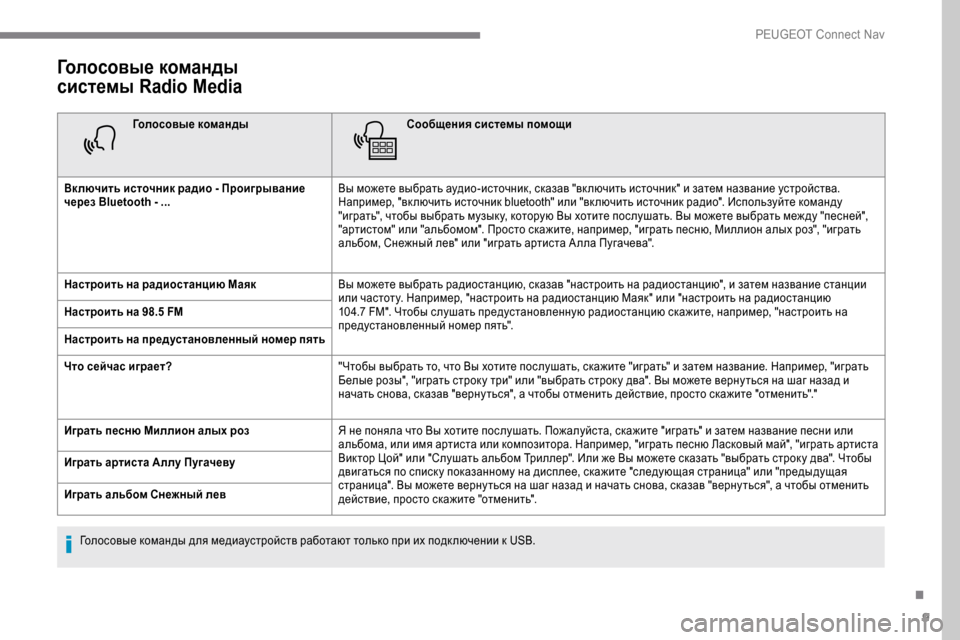
9
–У–Њ–ї–Њ—Б–Њ–≤—Л–µ –Ї–Њ–Љ–∞–љ–і—Л
—Б–Є—Б—В–µ–Љ—Л Radio Media
–У–Њ–ї–Њ—Б–Њ–≤—Л–µ –Ї–Њ–Љ–∞–љ–і—Л–°–Њ–Њ–±—Й–µ–љ–Є—П —Б–Є—Б—В–µ–Љ—Л –њ–Њ–Љ–Њ—Й–Є
–Т–Ї –ї—О—З–Є—В—М –Є—Б—В–Њ—З–љ–Є–Ї —А–∞–і–Є–Њ - –Я—А–Њ–Є–≥—А—Л–≤–∞–љ–Є–µ
—З–µ—А–µ–Ј Bluetooth - ... –Т—Л –Љ–Њ–ґ–µ—В–µ –≤—Л–±—А–∞—В—М –∞—Г–і–Є–Њ-–Є—Б—В–Њ—З–љ–Є–Ї, —Б–Ї–∞–Ј–∞–≤ "–≤–Ї –ї—О—З–Є—В—М –Є—Б—В–Њ—З–љ–Є–Ї" –Є –Ј–∞—В–µ–Љ –љ–∞–Ј–≤–∞–љ–Є–µ —Г—Б—В—А–Њ–є—Б—В–≤–∞.
–Э–∞–њ—А–Є–Љ–µ—А, "–≤–Ї –ї—О—З–Є—В—М –Є—Б—В–Њ—З–љ–Є–Ї bluetooth" –Є–ї–Є "–≤–Ї –ї—О—З–Є—В—М –Є—Б—В–Њ—З–љ–Є–Ї —А–∞–і–Є–Њ". –Ш—Б–њ–Њ–ї—М–Ј—Г–є—В–µ –Ї–Њ–Љ–∞–љ–і—Г
"–Є–≥—А–∞—В—М", —З—В–Њ–±—Л –≤—Л–±—А–∞—В—М –Љ—Г–Ј—Л–Ї —Г, –Ї–Њ—В–Њ—А—Г—О –Т—Л —Е–Њ—В–Є—В–µ –њ–Њ—Б–ї—Г—И–∞—В—М. –Т—Л –Љ–Њ–ґ–µ—В–µ –≤—Л–±—А–∞—В—М –Љ–µ–ґ –і—Г "–њ–µ—Б–љ–µ–є",
"–∞—А—В–Є—Б—В–Њ–Љ" –Є–ї–Є "–∞–ї—М–±–Њ–Љ–Њ–Љ". –Я—А–Њ—Б—В–Њ —Б–Ї–∞–ґ–Є—В–µ, –љ–∞–њ—А–Є–Љ–µ—А, "–Є–≥—А–∞—В—М –њ–µ—Б–љ—О, –Ь–Є–ї–ї–Є–Њ–љ –∞–ї—Л—Е —А–Њ–Ј", "–Є–≥—А–∞—В—М
–∞–ї—М–±–Њ–Љ, –°–љ–µ–ґ–љ—Л–є –ї–µ–≤" –Є–ї–Є "–Є–≥—А–∞—В—М –∞—А—В–Є—Б—В–∞ –Р –ї–ї–∞ –Я—Г–≥–∞—З–µ–≤–∞".
–Э–∞—Б—В—А–Њ–Є—В—М –љ–∞ —А–∞–і–Є–Њ—Б—В–∞–љ—Ж–Є—О –Ь–∞—П–Ї –Т—Л –Љ–Њ–ґ–µ—В–µ –≤—Л–±—А–∞—В—М —А–∞–і–Є–Њ—Б—В–∞–љ—Ж–Є—О, —Б–Ї–∞–Ј–∞–≤ "–љ–∞—Б—В—А–Њ–Є—В—М –љ–∞ —А–∞–і–Є–Њ—Б—В–∞–љ—Ж–Є—О", –Є –Ј–∞—В–µ–Љ –љ–∞–Ј–≤–∞–љ–Є–µ —Б—В–∞–љ—Ж–Є–Є
–Є–ї–Є —З–∞—Б—В–Њ—В—Г. –Э–∞–њ—А–Є–Љ–µ—А, "–љ–∞—Б—В—А–Њ–Є—В—М –љ–∞ —А–∞–і–Є–Њ—Б—В–∞–љ—Ж–Є—О –Ь–∞—П–Ї" –Є–ї–Є "–љ–∞—Б—В—А–Њ–Є—В—М –љ–∞ —А–∞–і–Є–Њ—Б—В–∞–љ—Ж–Є—О
104.7 FM". –І—В–Њ–±—Л —Б–ї—Г—И–∞—В—М –њ—А–µ–і—Г—Б—В–∞–љ–Њ–≤–ї–µ–љ–љ—Г—О —А–∞–і–Є–Њ—Б—В–∞–љ—Ж–Є—О —Б–Ї–∞–ґ–Є—В–µ, –љ–∞–њ—А–Є–Љ–µ—А, "–љ–∞—Б—В—А–Њ–Є—В—М –љ–∞
–њ—А–µ–і—Г—Б—В–∞–љ–Њ–≤–ї–µ–љ–љ—Л–є –љ–Њ–Љ–µ—А –њ—П—В—М".
–Э–∞—Б—В—А–Њ–Є—В—М –љ–∞ 98.5 FM
–Э–∞—Б—В—А–Њ–Є—В—М –љ–∞ –њ—А–µ–і—Г—Б—В–∞–љ–Њ–≤–ї–µ–љ–љ—Л–є –љ–Њ–Љ–µ—А –њ—П—В—М
–І—В–Њ —Б–µ–є—З–∞—Б –Є–≥—А–∞–µ—В?
"–І—В–Њ–±—Л –≤—Л–±—А–∞—В—М —В–Њ, —З—В–Њ –Т—Л —Е–Њ—В–Є—В–µ –њ–Њ—Б–ї—Г—И–∞—В—М, —Б–Ї–∞–ґ–Є—В–µ "–Є–≥—А–∞—В—М" –Є –Ј–∞—В–µ–Љ –љ–∞–Ј–≤–∞–љ–Є–µ. –Э–∞–њ—А–Є–Љ–µ—А, "–Є–≥—А–∞—В—М
–С–µ–ї—Л–µ —А–Њ–Ј—Л", "–Є–≥—А–∞—В—М —Б—В—А–Њ–Ї —Г —В—А–Є" –Є–ї–Є "–≤—Л–±—А–∞—В—М —Б—В—А–Њ–Ї —Г –і–≤–∞". –Т—Л –Љ–Њ–ґ–µ—В–µ –≤–µ—А–љ—Г —В—М—Б—П –љ–∞ —И–∞–≥ –љ–∞–Ј–∞–і –Є
–љ–∞—З–∞—В—М —Б–љ–Њ–≤–∞, —Б–Ї–∞–Ј–∞–≤ "–≤–µ—А–љ—Г —В—М—Б—П", –∞ —З—В–Њ–±—Л –Њ—В–Љ–µ–љ–Є—В—М –і–µ–є—Б—В–≤–Є–µ, –њ—А–Њ—Б—В–Њ —Б–Ї–∞–ґ–Є—В–µ "–Њ—В–Љ–µ–љ–Є—В—М"."
–Ш–≥—А–∞—В—М –њ–µ—Б–љ—О –Ь–Є–ї–ї–Є–Њ–љ –∞–ї—Л—Е —А–Њ–Ј –ѓ –љ–µ –њ–Њ–љ—П–ї–∞ —З—В–Њ –Т—Л —Е–Њ—В–Є—В–µ –њ–Њ—Б–ї—Г—И–∞—В—М. –Я–Њ–ґ–∞–ї—Г–є—Б—В–∞, —Б–Ї–∞–ґ–Є—В–µ "–Є–≥—А–∞—В—М" –Є –Ј–∞—В–µ–Љ –љ–∞–Ј–≤–∞–љ–Є–µ –њ–µ—Б–љ–Є –Є–ї–Є
–∞–ї—М–±–Њ–Љ–∞, –Є–ї–Є –Є–Љ—П –∞—А—В–Є—Б—В–∞ –Є–ї–Є –Ї–Њ–Љ–њ–Њ–Ј–Є—В–Њ—А–∞. –Э–∞–њ—А–Є–Љ–µ—А, "–Є–≥—А–∞—В—М –њ–µ—Б–љ—О –Ы–∞—Б–Ї–Њ–≤—Л–є –Љ–∞–є", "–Є–≥—А–∞—В—М –∞—А—В–Є—Б—В–∞
–Т–Є–Ї—В–Њ—А –¶–Њ–є" –Є–ї–Є "–°–ї—Г—И–∞—В—М –∞–ї—М–±–Њ–Љ –Ґ—А–Є–ї–ї–µ—А". –Ш–ї–Є –ґ–µ –Т—Л –Љ–Њ–ґ–µ—В–µ —Б–Ї–∞–Ј–∞—В—М "–≤—Л–±—А–∞—В—М —Б—В—А–Њ–Ї —Г –і–≤–∞". –І—В–Њ–±—Л
–і–≤–Є–≥–∞—В—М—Б—П –њ–Њ —Б–њ–Є—Б–Ї —Г –њ–Њ–Ї–∞–Ј–∞–љ–љ–Њ–Љ—Г –љ–∞ –і–Є—Б–њ–ї–µ–µ, —Б–Ї–∞–ґ–Є—В–µ "—Б–ї–µ–і—Г—О—Й–∞—П —Б—В—А–∞–љ–Є—Ж–∞" –Є–ї–Є "–њ—А–µ–і—Л–і—Г—Й–∞—П
—Б—В—А–∞–љ–Є—Ж–∞". –Т—Л –Љ–Њ–ґ–µ—В–µ –≤–µ—А–љ—Г —В—М—Б—П –љ–∞ —И–∞–≥ –љ–∞–Ј–∞–і –Є –љ–∞—З–∞—В—М —Б–љ–Њ–≤–∞, —Б–Ї–∞–Ј–∞–≤ "–≤–µ—А–љ—Г —В—М—Б—П", –∞ —З—В–Њ–±—Л –Њ—В–Љ–µ–љ–Є—В—М
–і–µ–є—Б—В–≤–Є–µ, –њ—А–Њ—Б—В–Њ —Б–Ї–∞–ґ–Є—В–µ "–Њ—В–Љ–µ–љ–Є—В—М".
–Ш–≥—А–∞—В—М –∞—А—В–Є—Б—В–∞ –Р –ї–ї—Г –Я—Г–≥–∞—З–µ–≤—Г
–Ш–≥—А–∞—В—М –∞–ї—М–±–Њ–Љ –°–љ–µ–ґ–љ—Л–є –ї–µ–≤
–У–Њ–ї–Њ—Б–Њ–≤—Л–µ –Ї–Њ–Љ–∞–љ–і—Л –і–ї—П –Љ–µ–і–Є–∞—Г—Б—В—А–Њ–є—Б—В–≤ —А–∞–±–Њ—В–∞—О—В —В–Њ–ї—М–Ї–Њ –њ—А–Є –Є—Е –њ–Њ–і–Ї –ї—О—З–µ–љ–Є–Є –Ї USB.
.
P
Page 282 of 324
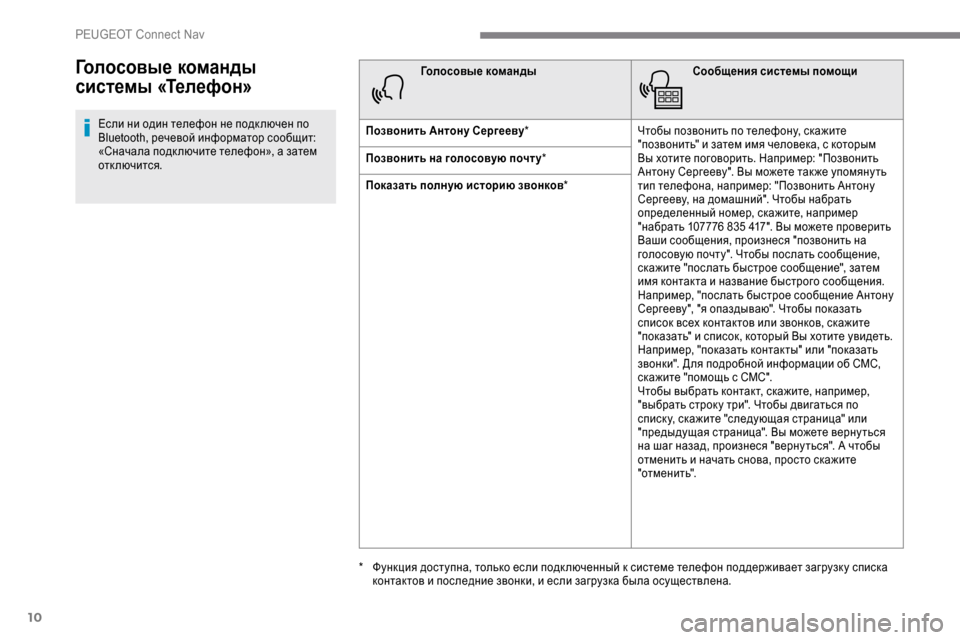
10
–У–Њ–ї–Њ—Б–Њ–≤—Л–µ –Ї–Њ–Љ–∞–љ–і—Л
—Б–Є—Б—В–µ–Љ—Л ¬Ђ–Ґ–µ–ї–µ—Д–Њ–љ¬ї
–Х—Б–ї–Є –љ–Є –Њ–і–Є–љ —В–µ–ї–µ—Д–Њ–љ –љ–µ –њ–Њ–і–Ї –ї—О—З–µ–љ –њ–Њ
Bluetooth, —А–µ—З–µ–≤–Њ–є –Є–љ—Д–Њ—А–Љ–∞—В–Њ—А —Б–Њ–Њ–±—Й–Є—В:
¬Ђ–°–љ–∞—З–∞–ї–∞ –њ–Њ–і–Ї –ї—О—З–Є—В–µ —В–µ–ї–µ—Д–Њ–љ¬ї, –∞ –Ј–∞—В–µ–Љ
–Њ—В–Ї–ї—О—З–Є—В—Б—П.–У–Њ–ї–Њ—Б–Њ–≤—Л–µ –Ї–Њ–Љ–∞–љ–і—Л
–°–Њ–Њ–±—Й–µ–љ–Є—П —Б–Є—Б—В–µ–Љ—Л –њ–Њ–Љ–Њ—Й–Є
–Я–Њ–Ј–≤–Њ–љ–Є—В—М –Р–љ—В–Њ–љ—Г –°–µ—А–≥–µ–µ–≤—Г *–І—В–Њ–±—Л –њ–Њ–Ј–≤–Њ–љ–Є—В—М –њ–Њ —В–µ–ї–µ—Д–Њ–љ—Г, —Б–Ї–∞–ґ–Є—В–µ
"–њ–Њ–Ј–≤–Њ–љ–Є—В—М" –Є –Ј–∞—В–µ–Љ –Є–Љ—П —З–µ–ї–Њ–≤–µ–Ї–∞, —Б –Ї–Њ—В–Њ—А—Л–Љ
–Т—Л —Е–Њ—В–Є—В–µ –њ–Њ–≥–Њ–≤–Њ—А–Є—В—М. –Э–∞–њ—А–Є–Љ–µ—А: "–Я–Њ–Ј–≤–Њ–љ–Є—В—М
–Р–љ—В–Њ–љ—Г –°–µ—А–≥–µ–µ–≤—Г". –Т—Л –Љ–Њ–ґ–µ—В–µ —В–∞–Ї –ґ–µ —Г–њ–Њ–Љ—П–љ—Г —В—М
—В–Є–њ —В–µ–ї–µ—Д–Њ–љ–∞, –љ–∞–њ—А–Є–Љ–µ—А: "–Я–Њ–Ј–≤–Њ–љ–Є—В—М –Р–љ—В–Њ–љ—Г
–°–µ—А–≥–µ–µ–≤—Г, –љ–∞ –і–Њ–Љ–∞—И–љ–Є–є". –І—В–Њ–±—Л –љ–∞–±—А–∞—В—М
–Њ–њ—А–µ–і–µ–ї–µ–љ–љ—Л–є –љ–Њ–Љ–µ—А, —Б–Ї–∞–ґ–Є—В–µ, –љ–∞–њ—А–Є–Љ–µ—А
"–љ–∞–±—А–∞—В—М 107776 835 417". –Т—Л –Љ–Њ–ґ–µ—В–µ –њ—А–Њ–≤–µ—А–Є—В—М
–Т–∞—И–Є —Б–Њ–Њ–±—Й–µ–љ–Є—П, –њ—А–Њ–Є–Ј–љ–µ—Б—П "–њ–Њ–Ј–≤–Њ–љ–Є—В—М –љ–∞
–≥–Њ–ї–Њ—Б–Њ–≤—Г—О –њ–Њ—З—В—Г". –І—В–Њ–±—Л –њ–Њ—Б–ї–∞—В—М —Б–Њ–Њ–±—Й–µ–љ–Є–µ,
—Б–Ї–∞–ґ–Є—В–µ "–њ–Њ—Б–ї–∞—В—М –±—Л—Б—В—А–Њ–µ —Б–Њ–Њ–±—Й–µ–љ–Є–µ", –Ј–∞—В–µ–Љ
–Є–Љ—П –Ї–Њ–љ—В–∞–Ї—В–∞ –Є –љ–∞–Ј–≤–∞–љ–Є–µ –±—Л—Б—В—А–Њ–≥–Њ —Б–Њ–Њ–±—Й–µ–љ–Є—П.
–Э–∞–њ—А–Є–Љ–µ—А, "–њ–Њ—Б–ї–∞—В—М –±—Л—Б—В—А–Њ–µ —Б–Њ–Њ–±—Й–µ–љ–Є–µ –Р–љ—В–Њ–љ—Г
–°–µ—А–≥–µ–µ–≤—Г", "—П –Њ–њ–∞–Ј–і—Л–≤–∞—О". –І—В–Њ–±—Л –њ–Њ–Ї–∞–Ј–∞—В—М
—Б–њ–Є—Б–Њ–Ї –≤—Б–µ—Е –Ї–Њ–љ—В–∞–Ї—В–Њ–≤ –Є–ї–Є –Ј–≤–Њ–љ–Ї–Њ–≤, —Б–Ї–∞–ґ–Є—В–µ
"–њ–Њ–Ї–∞–Ј–∞—В—М" –Є —Б–њ–Є—Б–Њ–Ї, –Ї–Њ—В–Њ—А—Л–є –Т—Л —Е–Њ—В–Є—В–µ —Г–≤–Є–і–µ—В—М.
–Э–∞–њ—А–Є–Љ–µ—А, "–њ–Њ–Ї–∞–Ј–∞—В—М –Ї–Њ–љ—В–∞–Ї—В—Л" –Є–ї–Є "–њ–Њ–Ї–∞–Ј–∞—В—М
–Ј–≤–Њ–љ–Ї–Є". –Ф–ї—П –њ–Њ–і—А–Њ–±–љ–Њ–є –Є–љ—Д–Њ—А–Љ–∞—Ж–Є–Є –Њ–± –°–Ь–°,
—Б–Ї–∞–ґ–Є—В–µ "–њ–Њ–Љ–Њ—Й—М —Б –°–Ь–°".
–І—В–Њ–±—Л –≤—Л–±—А–∞—В—М –Ї–Њ–љ—В–∞–Ї—В, —Б–Ї–∞–ґ–Є—В–µ, –љ–∞–њ—А–Є–Љ–µ—А,
"–≤—Л–±—А–∞—В—М —Б—В—А–Њ–Ї —Г —В—А–Є". –І—В–Њ–±—Л –і–≤–Є–≥–∞—В—М—Б—П –њ–Њ
—Б–њ–Є—Б–Ї —Г, —Б–Ї–∞–ґ–Є—В–µ "—Б–ї–µ–і—Г—О—Й–∞—П —Б—В—А–∞–љ–Є—Ж–∞" –Є–ї–Є
"–њ—А–µ–і—Л–і—Г—Й–∞—П —Б—В—А–∞–љ–Є—Ж–∞". –Т—Л –Љ–Њ–ґ–µ—В–µ –≤–µ—А–љ—Г —В—М—Б—П
–љ–∞ —И–∞–≥ –љ–∞–Ј–∞–і, –њ—А–Њ–Є–Ј–љ–µ—Б—П "–≤–µ—А–љ—Г —В—М—Б—П". –Р —З—В–Њ–±—Л
–Њ—В–Љ–µ–љ–Є—В—М –Є –љ–∞—З–∞—В—М —Б–љ–Њ–≤–∞, –њ—А–Њ—Б—В–Њ —Б–Ї–∞–ґ–Є—В–µ
"–Њ—В–Љ–µ–љ–Є—В—М".
–Я–Њ–Ј–≤–Њ–љ–Є—В—М –љ–∞ –≥–Њ–ї–Њ—Б–Њ–≤—Г—О –њ–Њ—З—В —Г
*
–Я–Њ–Ї–∞–Ј–∞—В—М –њ–Њ–ї–љ—Г—О –Є—Б—В–Њ—А–Є—О –Ј–≤–Њ–љ–Ї–Њ–≤ *
*
–§
—Г–љ–Ї—Ж–Є—П –і–Њ—Б—В—Г–њ–љ–∞, —В–Њ–ї—М–Ї–Њ –µ—Б–ї–Є –њ–Њ–і–Ї –ї—О—З–µ–љ–љ—Л–є –Ї —Б–Є—Б—В–µ–Љ–µ —В–µ–ї–µ—Д–Њ–љ –њ–Њ–і–і–µ—А–ґ–Є–≤–∞–µ—В –Ј–∞–≥—А—Г–Ј–Ї —Г —Б–њ–Є—Б–Ї–∞
–Ї–Њ–љ—В–∞–Ї—В–Њ–≤ –Є –њ–Њ—Б–ї–µ–і–љ–Є–µ –Ј–≤–Њ–љ–Ї–Є, –Є –µ—Б–ї–Є –Ј–∞–≥—А—Г–Ј–Ї–∞ –±—Л–ї–∞ –Њ—Б—Г—Й–µ—Б—В–≤–ї–µ–љ–∞.
PEUGEOT Connect Nav
Page 283 of 324
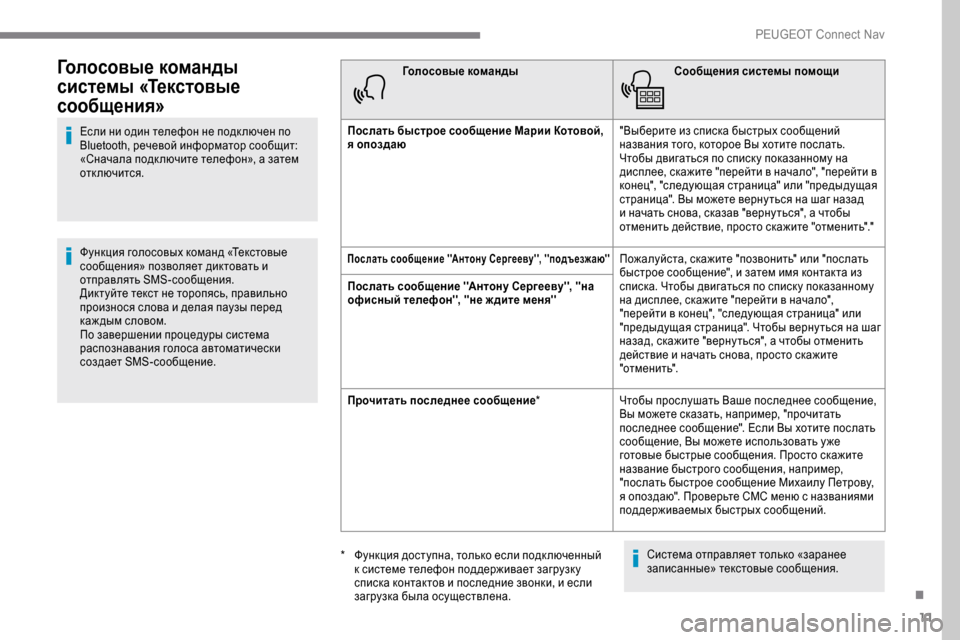
11
–У–Њ–ї–Њ—Б–Њ–≤—Л–µ –Ї–Њ–Љ–∞–љ–і—Л
—Б–Є—Б—В–µ–Љ—Л ¬Ђ–Ґ–µ–Ї—Б—В–Њ–≤—Л–µ
—Б–Њ–Њ–±—Й–µ–љ–Є—П¬ї
–Х—Б–ї–Є –љ–Є –Њ–і–Є–љ —В–µ–ї–µ—Д–Њ–љ –љ–µ –њ–Њ–і–Ї –ї—О—З–µ–љ –њ–Њ
Bluetooth, —А–µ—З–µ–≤–Њ–є –Є–љ—Д–Њ—А–Љ–∞—В–Њ—А —Б–Њ–Њ–±—Й–Є—В:
¬Ђ–°–љ–∞—З–∞–ї–∞ –њ–Њ–і–Ї –ї—О—З–Є—В–µ —В–µ–ї–µ—Д–Њ–љ¬ї, –∞ –Ј–∞—В–µ–Љ
–Њ—В–Ї–ї—О—З–Є—В—Б—П.
–§—Г–љ–Ї—Ж–Є—П –≥–Њ–ї–Њ—Б–Њ–≤—Л—Е –Ї–Њ–Љ–∞–љ–і ¬Ђ–Ґ–µ–Ї—Б—В–Њ–≤—Л–µ
—Б–Њ–Њ–±—Й–µ–љ–Є—П¬ї –њ–Њ–Ј–≤–Њ–ї—П–µ—В –і–Є–Ї—В–Њ–≤–∞—В—М –Є
–Њ—В–њ—А–∞–≤–ї—П—В—М SMS-—Б–Њ–Њ–±—Й–µ–љ–Є—П.
–Ф–Є–Ї—В—Г–є—В–µ —В–µ–Ї—Б—В –љ–µ —В–Њ—А–Њ–њ—П—Б—М, –њ—А–∞–≤–Є–ї—М–љ–Њ
–њ—А–Њ–Є–Ј–љ–Њ—Б—П —Б–ї–Њ–≤–∞ –Є –і–µ–ї–∞—П –њ–∞—Г–Ј—Л –њ–µ—А–µ–і
–Ї–∞–ґ –і—Л–Љ —Б–ї–Њ–≤–Њ–Љ.
–Я–Њ –Ј–∞–≤–µ—А—И–µ–љ–Є–Є –њ—А–Њ—Ж–µ–і—Г—А—Л —Б–Є—Б—В–µ–Љ–∞
—А–∞—Б–њ–Њ–Ј–љ–∞–≤–∞–љ–Є—П –≥–Њ–ї–Њ—Б–∞ –∞–≤—В–Њ–Љ–∞—В–Є—З–µ—Б–Ї–Є
—Б–Њ–Ј–і–∞–µ—В SMS-—Б–Њ–Њ–±—Й–µ–љ–Є–µ.–У–Њ–ї–Њ—Б–Њ–≤—Л–µ –Ї–Њ–Љ–∞–љ–і—Л
–°–Њ–Њ–±—Й–µ–љ–Є—П —Б–Є—Б—В–µ–Љ—Л –њ–Њ–Љ–Њ—Й–Є
–Я–Њ—Б–ї–∞—В—М –±—Л—Б—В—А–Њ–µ —Б–Њ–Њ–±—Й–µ–љ–Є–µ –Ь–∞—А–Є–Є –Ъ–Њ—В–Њ–≤–Њ–є,
—П –Њ–њ–Њ–Ј–і–∞—О "–Т—Л–±–µ—А–Є—В–µ –Є–Ј —Б–њ–Є—Б–Ї–∞ –±—Л—Б—В—А—Л—Е —Б–Њ–Њ–±—Й–µ–љ–Є–є
–љ–∞–Ј–≤–∞–љ–Є—П —В–Њ–≥–Њ, –Ї–Њ—В–Њ—А–Њ–µ –Т—Л —Е–Њ—В–Є—В–µ –њ–Њ—Б–ї–∞—В—М.
–І—В–Њ–±—Л –і–≤–Є–≥–∞—В—М—Б—П –њ–Њ —Б–њ–Є—Б–Ї —Г –њ–Њ–Ї–∞–Ј–∞–љ–љ–Њ–Љ—Г –љ–∞
–і–Є—Б–њ–ї–µ–µ, —Б–Ї–∞–ґ–Є—В–µ "–њ–µ—А–µ–є—В–Є –≤ –љ–∞—З–∞–ї–Њ", "–њ–µ—А–µ–є—В–Є –≤
–Ї–Њ–љ–µ—Ж", "—Б–ї–µ–і—Г—О—Й–∞—П —Б—В—А–∞–љ–Є—Ж–∞" –Є–ї–Є "–њ—А–µ–і—Л–і—Г—Й–∞—П
—Б—В—А–∞–љ–Є—Ж–∞". –Т—Л –Љ–Њ–ґ–µ—В–µ –≤–µ—А–љ—Г —В—М—Б—П –љ–∞ —И–∞–≥ –љ–∞–Ј–∞–і
–Є –љ–∞—З–∞—В—М —Б–љ–Њ–≤–∞, —Б–Ї–∞–Ј–∞–≤ "–≤–µ—А–љ—Г —В—М—Б—П", –∞ —З—В–Њ–±—Л
–Њ—В–Љ–µ–љ–Є—В—М –і–µ–є—Б—В–≤–Є–µ, –њ—А–Њ—Б—В–Њ —Б–Ї–∞–ґ–Є—В–µ "–Њ—В–Љ–µ–љ–Є—В—М"."
–Я–Њ—Б–ї–∞—В—М —Б–Њ–Њ–±—Й–µ–љ–Є–µ ''–Р–љ—В–Њ–љ—Г –°–µ—А–≥–µ–µ–≤—Г'', ''–њo–і—К–µ–Ј–ґ–∞—О''–Я–Њ–ґ–∞–ї—Г–є—Б—В–∞, —Б–Ї–∞–ґ–Є—В–µ "–њ–Њ–Ј–≤–Њ–љ–Є—В—М" –Є–ї–Є "–њ–Њ—Б–ї–∞—В—М
–±—Л—Б—В—А–Њ–µ —Б–Њ–Њ–±—Й–µ–љ–Є–µ", –Є –Ј–∞—В–µ–Љ –Є–Љ—П –Ї–Њ–љ—В–∞–Ї—В–∞ –Є–Ј
—Б–њ–Є—Б–Ї–∞. –І—В–Њ–±—Л –і–≤–Є–≥–∞—В—М—Б—П –њ–Њ —Б–њ–Є—Б–Ї —Г –њ–Њ–Ї–∞–Ј–∞–љ–љ–Њ–Љ—Г
–љ–∞ –і–Є—Б–њ–ї–µ–µ, —Б–Ї–∞–ґ–Є—В–µ "–њ–µ—А–µ–є—В–Є –≤ –љ–∞—З–∞–ї–Њ",
"–њ–µ—А–µ–є—В–Є –≤ –Ї–Њ–љ–µ—Ж", "—Б–ї–µ–і—Г—О—Й–∞—П —Б—В—А–∞–љ–Є—Ж–∞" –Є–ї–Є
"–њ—А–µ–і—Л–і—Г—Й–∞—П —Б—В—А–∞–љ–Є—Ж–∞". –І—В–Њ–±—Л –≤–µ—А–љ—Г —В—М—Б—П –љ–∞ —И–∞–≥
–љ–∞–Ј–∞–і, —Б–Ї–∞–ґ–Є—В–µ "–≤–µ—А–љ—Г —В—М—Б—П", –∞ —З—В–Њ–±—Л –Њ—В–Љ–µ–љ–Є—В—М
–і–µ–є—Б—В–≤–Є–µ –Є –љ–∞—З–∞—В—М —Б–љ–Њ–≤–∞, –њ—А–Њ—Б—В–Њ —Б–Ї–∞–ґ–Є—В–µ
"–Њ—В–Љ–µ–љ–Є—В—М".
–Я–Њ—Б–ї–∞—В—М —Б–Њ–Њ–±—Й–µ–љ–Є–µ ''–Р–љ—В–Њ–љ—Г –°–µ—А–≥–µ–µ–≤—Г'', ''–љ–∞
–Њ—Д–Є—Б–љ—Л–є —В–µ–ї–µ—Д–Њ–љ'', ''–љ–µ –ґ –і–Є—В–µ –Љ–µ–љ—П''
–Я—А–Њ—З–Є—В–∞—В—М –њ–Њ—Б–ї–µ–і–љ–µ–µ —Б–Њ–Њ–±—Й–µ–љ–Є–µ
*–І—В–Њ–±—Л –њ—А–Њ—Б–ї—Г—И–∞—В—М –Т–∞—И–µ –њ–Њ—Б–ї–µ–і–љ–µ–µ —Б–Њ–Њ–±—Й–µ–љ–Є–µ,
–Т—Л –Љ–Њ–ґ–µ—В–µ —Б–Ї–∞–Ј–∞—В—М, –љ–∞–њ—А–Є–Љ–µ—А, "–њ—А–Њ—З–Є—В–∞—В—М
–њ–Њ—Б–ї–µ–і–љ–µ–µ —Б–Њ–Њ–±—Й–µ–љ–Є–µ". –Х—Б–ї–Є –Т—Л —Е–Њ—В–Є—В–µ –њ–Њ—Б–ї–∞—В—М
—Б–Њ–Њ–±—Й–µ–љ–Є–µ, –Т—Л –Љ–Њ–ґ–µ—В–µ –Є—Б–њ–Њ–ї—М–Ј–Њ–≤–∞—В—М —Г –ґ–µ
–≥–Њ—В–Њ–≤—Л–µ –±—Л—Б—В—А—Л–µ —Б–Њ–Њ–±—Й–µ–љ–Є—П. –Я—А–Њ—Б—В–Њ —Б–Ї–∞–ґ–Є—В–µ
–љ–∞–Ј–≤–∞–љ–Є–µ –±—Л—Б—В—А–Њ–≥–Њ —Б–Њ–Њ–±—Й–µ–љ–Є—П, –љ–∞–њ—А–Є–Љ–µ—А,
"–њ–Њ—Б–ї–∞—В—М –±—Л—Б—В—А–Њ–µ —Б–Њ–Њ–±—Й–µ–љ–Є–µ –Ь–Є—Е–∞–Є–ї—Г –Я–µ—В—А–Њ–≤—Г,
—П –Њ–њ–Њ–Ј–і–∞—О". –Я—А–Њ–≤–µ—А—М—В–µ –°–Ь–° –Љ–µ–љ—О —Б –љ–∞–Ј–≤–∞–љ–Є—П–Љ–Є
–њ–Њ–і–і–µ—А–ґ–Є–≤–∞–µ–Љ—Л—Е –±—Л—Б—В—А—Л—Е —Б–Њ–Њ–±—Й–µ–љ–Є–є.
–°–Є—Б—В–µ–Љ–∞ –Њ—В–њ—А–∞–≤–ї—П–µ—В —В–Њ–ї—М–Ї–Њ ¬Ђ–Ј–∞—А–∞–љ–µ–µ
–Ј–∞–њ–Є—Б–∞–љ–љ—Л–µ¬ї —В–µ–Ї—Б—В–Њ–≤—Л–µ —Б–Њ–Њ–±—Й–µ–љ–Є—П.
*
–§
—Г–љ–Ї—Ж–Є—П –і–Њ—Б—В—Г–њ–љ–∞, —В–Њ–ї—М–Ї–Њ –µ—Б–ї–Є –њ–Њ–і–Ї –ї—О—З–µ–љ–љ—Л–є
–Ї —Б–Є—Б—В–µ–Љ–µ —В–µ–ї–µ—Д–Њ–љ –њ–Њ–і–і–µ—А–ґ–Є–≤–∞–µ—В –Ј–∞–≥—А—Г–Ј–Ї —Г
—Б–њ–Є—Б–Ї–∞ –Ї–Њ–љ—В–∞–Ї—В–Њ–≤ –Є –њ–Њ—Б–ї–µ–і–љ–Є–µ –Ј–≤–Њ–љ–Ї–Є, –Є –µ—Б–ї–Є
–Ј–∞–≥—А—Г–Ј–Ї–∞ –±—Л–ї–∞ –Њ—Б—Г—Й–µ—Б—В–≤–ї–µ–љ–∞.
.
PEUGEOT Connect Nav
Page 284 of 324
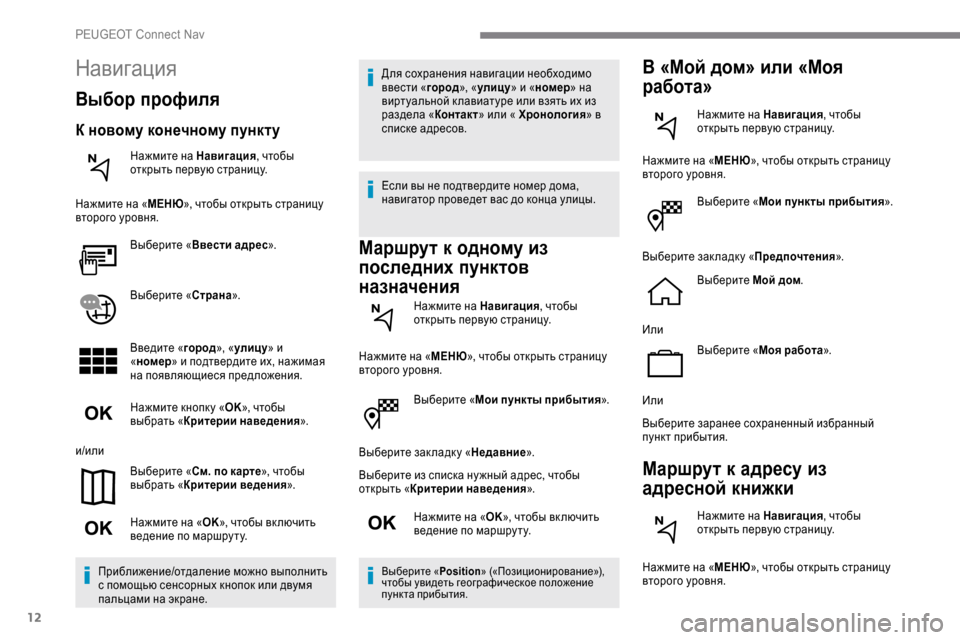
12
–Т—Л–±–µ—А–Є—В–µ ¬Ђ–Ь–Њ–Є –њ—Г–љ–Ї—В—Л –њ—А–Є–±—Л—В–Є—П ¬ї.
–Т—Л–±–µ—А–Є—В–µ –Ј–∞–Ї –ї–∞–і–Ї —Г ¬Ђ–Э–µ–і–∞–≤–љ–Є–µ ¬ї.
–Т—Л–±–µ—А–Є—В–µ –Є–Ј —Б–њ–Є—Б–Ї–∞ –љ—Г –ґ–љ—Л–є –∞–і—А–µ—Б, —З—В–Њ–±—Л
–Њ—В–Ї—А—Л—В—М ¬Ђ–Ъ—А–Є—В–µ—А–Є–Є –љ–∞–≤–µ–і–µ–љ–Є—П ¬ї.
–Э–∞–ґ–Љ–Є—В–µ –љ–∞ ¬Ђ OK¬ї, —З—В–Њ–±—Л –≤–Ї –ї—О—З–Є—В—М
–≤–µ–і–µ–љ–Є–µ –њ–Њ –Љ–∞—А—И—А—Г —В—Г.
–Т—Л–±–µ—А–Є—В–µ ¬Ђ Position¬ї (¬Ђ–Я–Њ–Ј–Є—Ж–Є–Њ–љ–Є—А–Њ–≤–∞–љ–Є–µ¬ї),
—З—В–Њ–±—Л —Г–≤–Є–і–µ—В—М –≥–µ–Њ–≥—А–∞—Д–Є—З–µ—Б–Ї–Њ–µ –њ–Њ–ї–Њ–ґ–µ–љ–Є–µ
–њ—Г–љ–Ї—В–∞ –њ—А–Є–±—Л—В–Є—П.
–Т ¬Ђ–Ь–Њ–є –і–Њ–Љ¬ї –Є–ї–Є ¬Ђ–Ь–Њ—П
—А–∞–±–Њ—В–∞¬ї
–Э–∞–ґ–Љ–Є—В–µ –љ–∞ –Э–∞–≤–Є–≥–∞—Ж–Є—П , —З—В–Њ–±—Л
–Њ—В–Ї—А—Л—В—М –њ–µ—А–≤—Г—О —Б—В—А–∞–љ–Є—Ж—Г.
–Э–∞–ґ–Љ–Є—В–µ –љ–∞ ¬Ђ –Ь–Х–Э–Ѓ¬ї, —З—В–Њ–±—Л –Њ—В–Ї—А—Л—В—М —Б—В—А–∞–љ–Є—Ж—Г
–≤—В–Њ—А–Њ–≥–Њ —Г—А–Њ–≤–љ—П.
–Т—Л–±–µ—А–Є—В–µ ¬Ђ –Ь–Њ–Є –њ—Г–љ–Ї—В—Л –њ—А–Є–±—Л—В–Є—П ¬ї.
–Т—Л–±–µ—А–Є—В–µ –Ј–∞–Ї –ї–∞–і–Ї —Г ¬Ђ–Я—А–µ–і–њ–Њ—З—В–µ–љ–Є—П ¬ї.
–Т—Л–±–µ—А–Є—В–µ –Ь–Њ–є –і–Њ–Љ.
–Ш–ї–Є –Т—Л–±–µ—А–Є—В–µ ¬Ђ –Ь–Њ—П —А–∞–±–Њ—В–∞ ¬ї.
–Ш–ї–Є
–Т—Л–±–µ—А–Є—В–µ –Ј–∞—А–∞–љ–µ–µ —Б–Њ—Е—А–∞–љ–µ–љ–љ—Л–є –Є–Ј–±—А–∞–љ–љ—Л–є
–њ—Г–љ–Ї—В –њ—А–Є–±—Л—В–Є—П.
–Ь–∞—А—И—А—Г—В –Ї –∞–і—А–µ—Б—Г –Є–Ј
–∞–і—А–µ—Б–љ–Њ–є –Ї–љ–Є–ґ–Ї–Є
–Э–∞–ґ–Љ–Є—В–µ –љ–∞ –Э–∞–≤–Є–≥–∞—Ж–Є—П , —З—В–Њ–±—Л
–Њ—В–Ї—А—Л—В—М –њ–µ—А–≤—Г—О —Б—В—А–∞–љ–Є—Ж—Г.
–Э–∞–ґ–Љ–Є—В–µ –љ–∞ ¬Ђ –Ь–Х–Э–Ѓ¬ї, —З—В–Њ–±—Л –Њ—В–Ї—А—Л—В—М —Б—В—А–∞–љ–Є—Ж—Г
–≤—В–Њ—А–Њ–≥–Њ —Г—А–Њ–≤–љ—П.
–Э–∞–≤–Є–≥–∞—Ж–Є—П
–Т—Л–±–Њ—А –њ—А–Њ—Д–Є–ї—П
–Ъ –љ–Њ–≤–Њ–Љ—Г –Ї–Њ–љ–µ—З–љ–Њ–Љ—Г –њ—Г–љ–Ї—В—Г
–Э–∞–ґ–Љ–Є—В–µ –љ–∞ –Э–∞–≤–Є–≥–∞—Ж–Є—П , —З—В–Њ–±—Л
–Њ—В–Ї—А—Л—В—М –њ–µ—А–≤—Г—О —Б—В—А–∞–љ–Є—Ж—Г.
–Э–∞–ґ–Љ–Є—В–µ –љ–∞ ¬Ђ –Ь–Х–Э–Ѓ¬ї, —З—В–Њ–±—Л –Њ—В–Ї—А—Л—В—М —Б—В—А–∞–љ–Є—Ж—Г
–≤—В–Њ—А–Њ–≥–Њ —Г—А–Њ–≤–љ—П.
–Т—Л–±–µ—А–Є—В–µ ¬Ђ–Т–≤–µ—Б—В–Є –∞–і—А–µ—Б ¬ї.
–Т—Л–±–µ—А–Є—В–µ ¬Ђ –°—В—А–∞–љ–∞¬ї.
–Т–≤–µ–і–Є—В–µ ¬Ђ –≥–Њ—А–Њ–і¬ї, ¬Ђ—Г–ї–Є—Ж—Г¬ї –Є
¬Ђ –љ–Њ–Љ–µ—А ¬ї –Є –њ–Њ–і—В–≤–µ—А–і–Є—В–µ –Є—Е, –љ–∞–ґ–Є–Љ–∞—П
–љ–∞ –њ–Њ—П–≤–ї—П—О—Й–Є–µ—Б—П –њ—А–µ–і–ї–Њ–ґ–µ–љ–Є—П.
–Э–∞–ґ–Љ–Є—В–µ –Ї–љ–Њ–њ–Ї —Г ¬Ђ OK¬ї, —З—В–Њ–±—Л
–≤—Л–±—А–∞—В—М ¬Ђ –Ъ—А–Є—В–µ—А–Є–Є –љ–∞–≤–µ–і–µ–љ–Є—П ¬ї.
–Є/–Є–ї–Є –Т—Л–±–µ—А–Є—В–µ ¬Ђ –°–Љ. –њ–Њ –Ї–∞—А—В–µ ¬ї, —З—В–Њ–±—Л
–≤—Л–±—А–∞—В—М ¬Ђ –Ъ—А–Є—В–µ—А–Є–Є –≤–µ–і–µ–љ–Є—П ¬ї.
–Э–∞–ґ–Љ–Є—В–µ –љ–∞ ¬Ђ OK¬ї, —З—В–Њ–±—Л –≤–Ї –ї—О—З–Є—В—М
–≤–µ–і–µ–љ–Є–µ –њ–Њ –Љ–∞—А—И—А—Г —В—Г.
–Я—А–Є–±–ї–Є–ґ–µ–љ–Є–µ/–Њ—В–і–∞–ї–µ–љ–Є–µ –Љ–Њ–ґ–љ–Њ –≤—Л–њ–Њ–ї–љ–Є—В—М
—Б –њ–Њ–Љ–Њ—Й—М—О —Б–µ–љ—Б–Њ—А–љ—Л—Е –Ї–љ–Њ–њ–Њ–Ї –Є–ї–Є –і–≤—Г–Љ—П
–њ–∞–ї—М—Ж–∞–Љ–Є –љ–∞ —Н–Ї—А–∞–љ–µ. –Ф–ї—П —Б–Њ—Е—А–∞–љ–µ–љ–Є—П –љ–∞–≤–Є–≥–∞—Ж–Є–Є –љ–µ–Њ–±—Е–Њ–і–Є–Љ–Њ
–≤–≤–µ—Б—В–Є ¬Ђ
–≥–Њ—А–Њ–і¬ї, ¬Ђ —Г–ї–Є—Ж—Г¬ї –Є ¬Ђ–љ–Њ–Љ–µ—А ¬ї –љ–∞
–≤–Є—А—В—Г–∞–ї—М–љ–Њ–є –Ї –ї–∞–≤–Є–∞—В—Г—А–µ –Є–ї–Є –≤–Ј—П—В—М –Є—Е –Є–Ј
—А–∞–Ј–і–µ–ї–∞ ¬Ђ–Ъ–Њ–љ—В–∞–Ї—В ¬ї –Є–ї–Є ¬Ђ –•—А–Њ–љ–Њ–ї–Њ–≥–Є—П ¬ї –≤
—Б–њ–Є—Б–Ї–µ –∞–і—А–µ—Б–Њ–≤.
–Х—Б–ї–Є –≤—Л –љ–µ –њ–Њ–і—В–≤–µ—А–і–Є—В–µ –љ–Њ–Љ–µ—А –і–Њ–Љ–∞,
–љ–∞–≤–Є–≥–∞—В–Њ—А –њ—А–Њ–≤–µ–і–µ—В –≤–∞—Б –і–Њ –Ї–Њ–љ—Ж–∞ —Г–ї–Є—Ж—Л.
–Ь–∞—А—И—А—Г—В –Ї –Њ–і–љ–Њ–Љ—Г –Є–Ј
–њ–Њ—Б–ї–µ–і–љ–Є—Е –њ—Г–љ–Ї—В–Њ–≤
–љ–∞–Ј–љ–∞—З–µ–љ–Є—П
–Э–∞–ґ–Љ–Є—В–µ –љ–∞ –Э–∞–≤–Є–≥–∞—Ж–Є—П , —З—В–Њ–±—Л
–Њ—В–Ї—А—Л—В—М –њ–µ—А–≤—Г—О —Б—В—А–∞–љ–Є—Ж—Г.
–Э–∞–ґ–Љ–Є—В–µ –љ–∞ ¬Ђ –Ь–Х–Э–Ѓ¬ї, —З—В–Њ–±—Л –Њ—В–Ї—А—Л—В—М —Б—В—А–∞–љ–Є—Ж—Г
–≤—В–Њ—А–Њ–≥–Њ —Г—А–Њ–≤–љ—П.
PEUGEOT Connect Nav
Page 285 of 324

13
–Т—Л–±–µ—А–Є—В–µ ¬Ђ–Ь–Њ–Є –њ—Г–љ–Ї—В—Л –њ—А–Є–±—Л—В–Є—П ¬ї.
–Т—Л–±–µ—А–Є—В–µ –Ј–∞–Ї –ї–∞–і–Ї —Г ¬Ђ –Ъ–Њ–љ—В–∞–Ї—В¬ї.
–Т—Л–±–µ—А–Є—В–µ –≤ –Њ—В–Ї—А—Л–≤—И–µ–Љ—Б—П —Б–њ–Є—Б–Ї–µ –Ї–Њ–љ—В–∞–Ї—В, —З—В–Њ–±—Л
–≤–Ї –ї—О—З–Є—В—М –≤–µ–і–µ–љ–Є–µ –њ–Њ –Љ–∞—А—И—А—Г —В—Г.
–Ь–∞—А—И—А—Г—В—Л –Ї –Є–љ—В–µ—А–µ—Б—Г—О—Й–Є–Љ
–Њ–±—К–µ–Ї—В–∞–Љ (–Ш–Ю)
–Ш–љ—В–µ—А–µ—Б—Г—О—Й–Є–µ –Њ–±—К–µ–Ї—В—Л (–Ш–Ю) –њ–Њ–і—А–∞–Ј–і–µ–ї—П—О—В—Б—П
–љ–∞ —А–∞–Ј–ї–Є—З–љ—Л–µ –Ї–∞—В–µ–≥–Њ—А–Є–Є.
–Э–∞–ґ–Љ–Є—В–µ –љ–∞ –Э–∞–≤–Є–≥–∞—Ж–Є—П , —З—В–Њ–±—Л
–Њ—В–Ї—А—Л—В—М –њ–µ—А–≤—Г—О —Б—В—А–∞–љ–Є—Ж—Г.
–Э–∞–ґ–Љ–Є—В–µ –љ–∞ ¬Ђ –Ь–Х–Э–Ѓ¬ї, —З—В–Њ–±—Л –Њ—В–Ї—А—Л—В—М —Б—В—А–∞–љ–Є—Ж—Г
–≤—В–Њ—А–Њ–≥–Њ —Г—А–Њ–≤–љ—П.
–Т—Л–±–µ—А–Є—В–µ ¬Ђ–Ш–љ—В–µ—А–µ—Б—Г—О—Й–Є–µ
–Њ–±—К–µ–Ї—В—Л¬ї.
–Т—Л–±–µ—А–Є—В–µ –Ј–∞–Ї –ї–∞–і–Ї —Г –Я—Г—В–µ—И–µ—Б—В–≤–Є—П ,
–Є–ї–Є –Р–Ї—В–Є–≤–љ–∞—П –ґ–Є–Ј–љ—М , –Є–ї–Є
–Ъ–Њ–Љ–Љ–µ—А—З–µ—Б–Ї–Є–є , –Є–ї–Є –Я—Г–±–ї–Є—З–љ—Л–µ , –Є–ї–Є
–У–µ–Њ–≥—А–∞—Д–Є—З–µ—Б–Ї–Є–µ .
–Ш–ї–Є –Т—Л–±–µ—А–Є—В–µ ¬Ђ–Ш—Б–Ї–∞—В—М ¬ї, —З—В–Њ–±—Л –Ј–∞–і–∞—В—М
–Є–Љ—П –Є –∞–і—А–µ—Б –Ш–љ—В–µ—А–µ—Б—Г—О—Й–µ–≥–Њ –Њ–±—К–µ–Ї—В–∞. –Э–∞–ґ–Љ–Є—В–µ –љ–∞ ¬Ђ
OK¬ї, —З—В–Њ–±—Л –≤–Ї –ї—О—З–Є—В—М
—А–∞—Б—З–µ—В –Љ–∞—А—И—А—Г —В–∞.
–Ь–∞—А—И—А—Г—В –Ї —В–Њ—З–Ї–µ –љ–∞ –Ї–∞—А—В–µ
–Э–∞–ґ–Љ–Є—В–µ –љ–∞ –Э–∞–≤–Є–≥–∞—Ж–Є—П , —З—В–Њ–±—Л
–Њ—В–Ї—А—Л—В—М –њ–µ—А–≤—Г—О —Б—В—А–∞–љ–Є—Ж—Г.
–Я–µ—А–µ–Љ–µ—Й–∞–є—В–µ –Ї–∞—А—В—Г –њ–∞–ї—М—Ж–µ–Љ.
–Т—Л–±–µ—А–Є—В–µ –љ–∞–њ—А–∞–≤–ї–µ–љ–Є–µ –і–≤–Є–ґ–µ–љ–Є—П, –љ–∞–ґ–∞–≤ –љ–∞
–Ї –∞ —А —В —Г.
–Ю—В–Љ–µ—В—М—В–µ –љ–∞ —Н–Ї—А–∞–љ–µ —А–∞—Б–њ–Њ–ї–Њ–ґ–µ–љ–Є–µ
—В–Њ—З–Ї–Є- –Њ—А–Є–µ–љ—В–Є—А–∞ –Є –Њ—В–Ї—А–Њ–є—В–µ –Љ–µ–љ—О.
–Э–∞–ґ–Љ–Є—В–µ –љ–∞ —Н—В—Г –Ї–љ–Њ–њ–Ї —Г, —З—В–Њ–±—Л
–≤–Ї –ї—О—З–Є—В—М –≤–µ–і–µ–љ–Є–µ –њ–Њ –Љ–∞—А—И—А—Г —В—Г.
–Ш–ї–Є –Э–∞–ґ–Љ–Є—В–µ –љ–∞ —Н—В—Г –Ї–љ–Њ–њ–Ї —Г, —З—В–Њ–±—Л
—Б–Њ—Е—А–∞–љ–Є—В—М –Њ–±–Њ–Ј–љ–∞—З–µ–љ–љ—Л–є –∞–і—А–µ—Б.
–Я—А–Є –і–ї–Є—В–µ–ї—М–љ–Њ–Љ –љ–∞–ґ–∞—В–Є–Є –љ–∞ —В–Њ—З–Ї —Г
–Њ—В–Ї—А—Л–≤–∞–µ—В—Б—П —Б–њ–Є—Б–Њ–Ї –Є–љ—В–µ—А–µ—Б—Г—О—Й–Є—Е
–Њ–±—К–µ–Ї—В–Њ–≤, —А–∞—Б–њ–Њ–ї–Њ–ґ–µ–љ–љ—Л—Е –њ–Њ–±–ї–Є–Ј–Њ—Б—В–Є.
–Ь–∞—А—И—А—Г—В –њ–Њ –Ї–Њ–Њ—А–і–Є–љ–∞—В–∞–Љ
GPS
–Э–∞–ґ–Љ–Є—В–µ –љ–∞ –Э–∞–≤–Є–≥–∞—Ж–Є—П , —З—В–Њ–±—Л
–Њ—В–Ї—А—Л—В—М –њ–µ—А–≤—Г—О —Б—В—А–∞–љ–Є—Ж—Г. –Я–µ—А–µ–Љ–µ—Й–∞–є—В–µ –Ї–∞—А—В—Г –њ–∞–ї—М—Ж–µ–Љ.
–Ъ–Њ—Б–љ–Є—В–µ—Б—М —Н–Ї—А–∞–љ–∞ –њ–∞–ї—М—Ж–µ–Љ, —З—В–Њ–±—Л –њ–µ—А–µ–є—В–Є –Ї
—Б–ї–µ–і—Г—О—Й–µ–Љ—Г –Є–Ј–Њ–±—А–∞–ґ–µ–љ–Є—О.
–Э–∞–ґ–Љ–Є—В–µ –љ–∞ —Н—В—Г –Ї–љ–Њ–њ–Ї —Г, —З—В–Њ–±—Л
–Њ—В–Ї—А—Л—В—М –Ї–∞—А—В—Г –Љ–Є—А–∞.
–Э–∞ –Ї–Њ–Њ—А–і–Є–љ–∞—В–љ–Њ–є —Б–µ—В–Ї–µ –≤—Л–±–µ—А–Є—В–µ
–њ—А–Є–±–ї–Є–ґ–µ–љ–Є–µ–Љ –љ—Г –ґ–љ—Г—О —Б—В—А–∞–љ—Г –Є–ї–Є
—А–µ–≥–Є–Њ–љ.
–Э–∞–ґ–Љ–Є—В–µ –љ–∞ —Н—В—Г –Ї–љ–Њ–њ–Ї —Г, —З—В–Њ–±—Л
–≤—Л–≤–µ—Б—В–Є –љ–∞ —Н–Ї—А–∞–љ –Є–ї–Є –Ј–∞–і–∞—В—М
–Ї–Њ–Њ—А–і–Є–љ–∞—В—Л GPS.
–Т —Ж–µ–љ—В—А–µ —Н–Ї—А–∞–љ–∞ –њ–Њ—П–≤–Є—В—Б—П —В–Њ—З–Ї–∞-
–Њ—А–Є–µ–љ—В–Є—А —Б —Г–Ї–∞–Ј–∞–љ–Є–µ–Љ –µ–µ –Ї–Њ–Њ—А–і–Є–љ–∞—В
–њ–Њ ¬Ђ–®–Є—А–Њ—В–µ ¬ї –Є ¬Ђ–Ф–Њ–ї–≥–Њ—В–µ ¬ї.
–Т—Л–±–µ—А–Є—В–µ —В–Є–њ –Ї–Њ–Њ—А–і–Є–љ–∞—В:
DMS (–У–Ь–°): –У—А–∞–і—Г—Б—Л, –Ь–Є–љ—Г —В—Л, –°–µ–Ї —Г–љ–і—Л.
DD (–У–Ф): –У—А–∞–і—Г—Б—Л, –Ф–Њ–ї–Є.
–Э–∞–ґ–Љ–Є—В–µ –љ–∞ —Н—В—Г –Ї–љ–Њ–њ–Ї —Г, —З—В–Њ–±—Л
–≤–Ї –ї—О—З–Є—В—М –≤–µ–і–µ–љ–Є–µ –њ–Њ –Љ–∞—А—И—А—Г —В—Г.
–Ш–ї–Є –Э–∞–ґ–Љ–Є—В–µ –љ–∞ —Н—В—Г –Ї–љ–Њ–њ–Ї —Г, —З—В–Њ–±—Л
—Б–Њ—Е—А–∞–љ–Є—В—М –Њ–±–Њ–Ј–љ–∞—З–µ–љ–љ—Л–є –∞–і—А–µ—Б.
–Ш–Ы–Ш –Э–∞–ґ–Љ–Є—В–µ –љ–∞ —Н—В—Г –Ї–љ–Њ–њ–Ї —Г, —З—В–Њ–±—Л –Ј–∞–і–∞—В—М
–љ–∞ –≤–Є—А—В—Г–∞–ї—М–љ–Њ–є –Ї –ї–∞–≤–Є–∞—В—Г—А–µ –њ–∞—А–∞–Љ–µ—В—А
¬Ђ–®–Є—А–Њ—В–∞¬ї.
.
PEUGEOT Connect Nav
Page 286 of 324
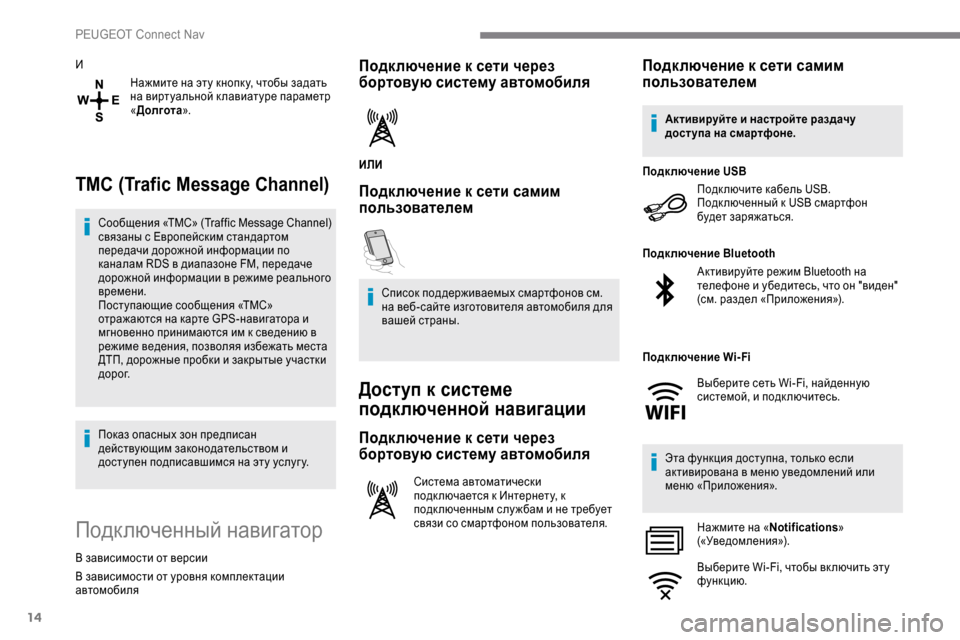
14
–Ш–Э–∞–ґ–Љ–Є—В–µ –љ–∞ —Н—В—Г –Ї–љ–Њ–њ–Ї —Г, —З—В–Њ–±—Л –Ј–∞–і–∞—В—М
–љ–∞ –≤–Є—А—В—Г–∞–ї—М–љ–Њ–є –Ї –ї–∞–≤–Є–∞—В—Г—А–µ –њ–∞—А–∞–Љ–µ—В—А
¬Ђ–Ф–Њ–ї–≥–Њ—В–∞ ¬ї.
TMC (Trafic Message Channel)
–°–Њ–Њ–±—Й–µ–љ–Є—П ¬ЂTMC¬ї (Traffic Message Channel)
—Б–≤—П–Ј–∞–љ—Л —Б –Х–≤—А–Њ–њ–µ–є—Б–Ї–Є–Љ —Б—В–∞–љ–і–∞—А—В–Њ–Љ
–њ–µ—А–µ–і–∞—З–Є –і–Њ—А–Њ–ґ–љ–Њ–є –Є–љ—Д–Њ—А–Љ–∞—Ж–Є–Є –њ–Њ
–Ї–∞–љ–∞–ї–∞–Љ RDS –≤ –і–Є–∞–њ–∞–Ј–Њ–љ–µ FM, –њ–µ—А–µ–і–∞—З–µ
–і–Њ—А–Њ–ґ–љ–Њ–є –Є–љ—Д–Њ—А–Љ–∞—Ж–Є–Є –≤ —А–µ–ґ–Є–Љ–µ —А–µ–∞–ї—М–љ–Њ–≥–Њ
–≤—А–µ–Љ–µ–љ–Є.
–Я–Њ—Б—В—Г–њ–∞—О—Й–Є–µ —Б–Њ–Њ–±—Й–µ–љ–Є—П ¬ЂTMC¬ї
–Њ—В—А–∞–ґ–∞—О—В—Б—П –љ–∞ –Ї–∞—А—В–µ GPS-–љ–∞–≤–Є–≥–∞—В–Њ—А–∞ –Є
–Љ–≥–љ–Њ–≤–µ–љ–љ–Њ –њ—А–Є–љ–Є–Љ–∞—О—В—Б—П –Є–Љ –Ї —Б–≤–µ–і–µ–љ–Є—О –≤
—А–µ–ґ–Є–Љ–µ –≤–µ–і–µ–љ–Є—П, –њ–Њ–Ј–≤–Њ–ї—П—П –Є–Ј–±–µ–ґ–∞—В—М –Љ–µ—Б—В–∞
–Ф–Ґ–Я, –і–Њ—А–Њ–ґ–љ—Л–µ –њ—А–Њ–±–Ї–Є –Є –Ј–∞–Ї—А—Л—В—Л–µ —Г—З–∞—Б—В–Ї–Є
–і –Њ —А –Њ –≥.
–Я–Њ–Ї–∞–Ј –Њ–њ–∞—Б–љ—Л—Е –Ј–Њ–љ –њ—А–µ–і–њ–Є—Б–∞–љ
–і–µ–є—Б—В–≤—Г—О—Й–Є–Љ –Ј–∞–Ї–Њ–љ–Њ–і–∞—В–µ–ї—М—Б—В–≤–Њ–Љ –Є
–і–Њ—Б—В—Г–њ–µ–љ –њ–Њ–і–њ–Є—Б–∞–≤—И–Є–Љ—Б—П –љ–∞ —Н—В—Г —Г—Б–ї—Г–≥ —Г.
–Я–Њ–і–Ї–ї—О—З–µ–љ–љ—Л–є –љ–∞–≤–Є–≥–∞—В–Њ—А
–Т –Ј–∞–≤–Є—Б–Є–Љ–Њ—Б—В–Є –Њ—В –≤–µ—А—Б–Є–Є
–Т –Ј–∞–≤–Є—Б–Є–Љ–Њ—Б—В–Є –Њ—В —Г—А–Њ–≤–љ—П –Ї–Њ–Љ–њ–ї–µ–Ї—В–∞—Ж–Є–Є
–∞–≤—В–Њ–Љ–Њ–±–Є–ї—П
–Я–Њ–і–Ї–ї—О—З–µ–љ–Є–µ –Ї —Б–µ—В–Є —З–µ—А–µ–Ј
–±–Њ—А—В–Њ–≤—Г—О —Б–Є—Б—В–µ–Љ—Г –∞–≤—В–Њ–Љ–Њ–±–Є–ї—П
–Ш–Ы–Ш
–Я–Њ–і–Ї–ї—О—З–µ–љ–Є–µ –Ї —Б–µ—В–Є —Б–∞–Љ–Є–Љ
–њ–Њ–ї—М–Ј–Њ–≤–∞—В–µ–ї–µ–Љ
–°–њ–Є—Б–Њ–Ї –њ–Њ–і–і–µ—А–ґ–Є–≤–∞–µ–Љ—Л—Е —Б–Љ–∞—А—В—Д–Њ–љ–Њ–≤ —Б–Љ.
–љ–∞ –≤–µ–±-—Б–∞–є—В–µ –Є–Ј–≥–Њ—В–Њ–≤–Є—В–µ–ї—П –∞–≤—В–Њ–Љ–Њ–±–Є–ї—П –і–ї—П
–≤–∞—И–µ–є —Б—В—А–∞–љ—Л.
–Ф–Њ—Б—В—Г–њ –Ї —Б–Є—Б—В–µ–Љ–µ
–њ–Њ–і–Ї–ї—О—З–µ–љ–љ–Њ–є –љ–∞–≤–Є–≥–∞—Ж–Є–Є
–Я–Њ–і–Ї–ї—О—З–µ–љ–Є–µ –Ї —Б–µ—В–Є —З–µ—А–µ–Ј
–±–Њ—А—В–Њ–≤—Г—О —Б–Є—Б—В–µ–Љ—Г –∞–≤—В–Њ–Љ–Њ–±–Є–ї—П
–°–Є—Б—В–µ–Љ–∞ –∞–≤—В–Њ–Љ–∞—В–Є—З–µ—Б–Ї–Є
–њ–Њ–і–Ї –ї—О—З–∞–µ—В—Б—П –Ї –Ш–љ—В–µ—А–љ–µ—В—Г, –Ї
–њ–Њ–і–Ї –ї—О—З–µ–љ–љ—Л–Љ —Б–ї—Г –ґ–±–∞–Љ –Є –љ–µ —В—А–µ–±—Г–µ—В
—Б–≤—П–Ј–Є —Б–Њ —Б–Љ–∞—А—В—Д–Њ–љ–Њ–Љ –њ–Њ–ї—М–Ј–Њ–≤–∞—В–µ–ї—П.
–Я–Њ–і–Ї–ї—О—З–µ–љ–Є–µ –Ї —Б–µ—В–Є —Б–∞–Љ–Є–Љ
–њ–Њ–ї—М–Ј–Њ–≤–∞—В–µ–ї–µ–Љ
–Я–Њ–і–Ї –ї—О—З–Є—В–µ –Ї–∞–±–µ–ї—М USB.
–Я–Њ–і–Ї –ї—О—З–µ–љ–љ—Л–є –Ї USB —Б–Љ–∞—А—В—Д–Њ–љ
–±—Г–і–µ—В –Ј–∞—А—П–ґ–∞—В—М—Б—П.
–Я–Њ–і–Ї –ї—О—З–µ–љ–Є–µ USB
–Р–Ї—В–Є–≤–Є—А—Г–є—В–µ —А–µ–ґ–Є–Љ Bluetooth –љ–∞
—В–µ–ї–µ—Д–Њ–љ–µ –Є —Г–±–µ–і–Є—В–µ—Б—М, —З—В–Њ –Њ–љ "–≤–Є–і–µ–љ"
(—Б–Љ. —А–∞–Ј–і–µ–ї ¬Ђ–Я—А–Є–ї–Њ–ґ–µ–љ–Є—П¬ї).
–Я–Њ–і–Ї–ї—О—З–µ–љ–Є–µ Bluetooth
–≠—В–∞ —Д—Г–љ–Ї—Ж–Є—П –і–Њ—Б—В—Г–њ–љ–∞, —В–Њ–ї—М–Ї–Њ –µ—Б–ї–Є
–∞–Ї—В–Є–≤–Є—А–Њ–≤–∞–љ–∞ –≤ –Љ–µ–љ—О —Г–≤–µ–і–Њ–Љ–ї–µ–љ–Є–є –Є–ї–Є
–Љ–µ–љ—О ¬Ђ–Я—А–Є–ї–Њ–ґ–µ–љ–Є—П¬ї. –Э–∞–ґ–Љ–Є—В–µ –љ–∞ ¬Ђ Notifications¬ї
(¬Ђ–£–≤–µ–і–Њ–Љ–ї–µ–љ–Є—П¬ї).
–Т—Л–±–µ—А–Є—В–µ Wi-Fi, —З—В–Њ–±—Л –≤–Ї –ї—О—З–Є—В—М —Н—В—Г
—Д—Г–љ–Ї—Ж–Є—О.
–Р–Ї—В–Є–≤–Є—А—Г–є—В–µ –Є –љ–∞—Б—В—А–Њ–є—В–µ —А–∞–Ј–і–∞—З—Г
–і–Њ—Б—В —Г–њ–∞ –љ–∞ —Б–Љ–∞—А—В—Д–Њ–љ–µ.
–Я–Њ–і–Ї –ї—О—З–µ–љ–Є–µ Wi- Fi –Т—Л–±–µ—А–Є—В–µ —Б–µ—В—М Wi-Fi, –љ–∞–є–і–µ–љ–љ—Г—О
—Б–Є—Б—В–µ–Љ–Њ–є, –Є –њ–Њ–і–Ї–ї—О—З–Є—В–µ—Б—М.
PEUGEOT Connect Nav
Page 287 of 324
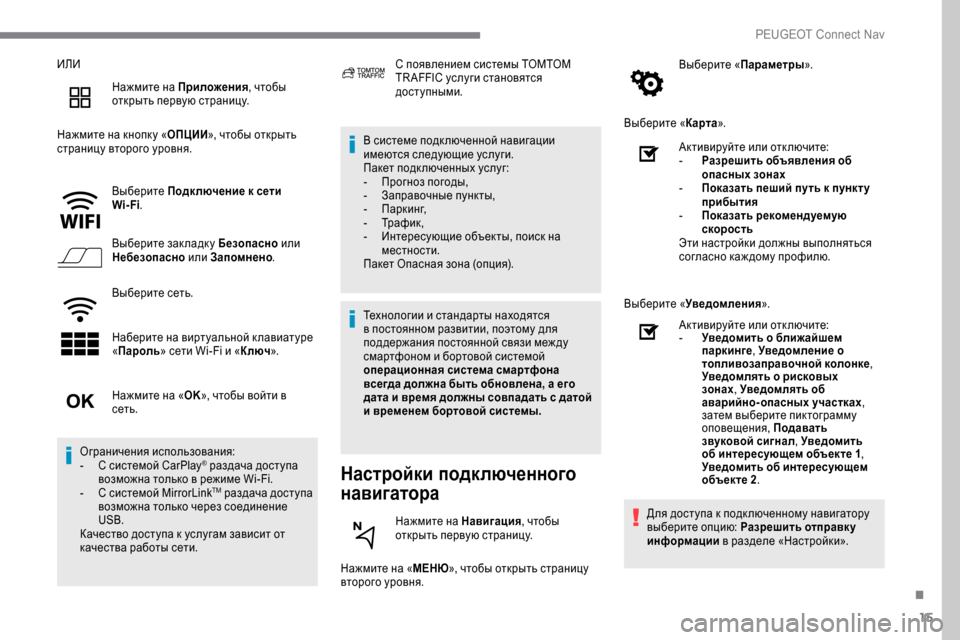
15
–Ш–Ы–Ш–Э–∞–ґ–Љ–Є—В–µ –љ–∞ –Я—А–Є–ї–Њ–ґ–µ–љ–Є—П , —З—В–Њ–±—Л
–Њ—В–Ї—А—Л—В—М –њ–µ—А–≤—Г—О —Б—В—А–∞–љ–Є—Ж—Г.
–Э–∞–ґ–Љ–Є—В–µ –љ–∞ –Ї–љ–Њ–њ–Ї —Г ¬Ђ –Ю–Я–¶–Ш–Ш¬ї, —З—В–Њ–±—Л –Њ—В–Ї—А—Л—В—М
—Б—В—А–∞–љ–Є—Ж—Г –≤—В–Њ—А–Њ–≥–Њ —Г—А–Њ–≤–љ—П.
–Т—Л–±–µ—А–Є—В–µ –Я–Њ–і–Ї –ї—О—З–µ–љ–Є–µ –Ї —Б–µ—В–Є
Wi-Fi .
–Т—Л–±–µ—А–Є—В–µ –Ј–∞–Ї –ї–∞–і–Ї —Г –С–µ–Ј–Њ–њ–∞—Б–љ–Њ –Є–ї–Є
–Э–µ–±–µ–Ј–Њ–њ–∞—Б–љ–Њ –Є–ї–Є –Ч–∞–њ–Њ–Љ–љ–µ–љ–Њ .
–Т—Л–±–µ—А–Є—В–µ —Б–µ—В—М.
–Э–∞–±–µ—А–Є—В–µ –љ–∞ –≤–Є—А—В—Г–∞–ї—М–љ–Њ–є –Ї –ї–∞–≤–Є–∞—В—Г—А–µ
¬Ђ–Я–∞—А–Њ–ї—М ¬ї —Б–µ—В–Є Wi-Fi –Є ¬Ђ –Ъ–ї—О—З¬ї. –Т —Б–Є—Б—В–µ–Љ–µ –њ–Њ–і–Ї –ї—О—З–µ–љ–љ–Њ–є –љ–∞–≤–Є–≥–∞—Ж–Є–Є
–Є–Љ–µ—О—В—Б—П —Б–ї–µ–і—Г—О—Й–Є–µ —Г—Б–ї—Г–≥–Є.
–Я–∞–Ї–µ—В –њ–Њ–і–Ї –ї—О—З–µ–љ–љ—Л—Е —Г—Б–ї—Г–≥:
-
–Я
—А–Њ–≥–љ–Њ–Ј –њ–Њ–≥–Њ–і—Л,
-
–Ч
–∞–њ—А–∞–≤–Њ—З–љ—Л–µ –њ—Г–љ–Ї—В—Л,
-
–Я
–∞—А–Ї–Є–љ–≥,
-
–Ґ—А
–∞ —Д –Є –Ї ,
-
–Ш
–љ—В–µ—А–µ—Б—Г—О—Й–Є–µ –Њ–±—К–µ–Ї—В—Л, –њ–Њ–Є—Б–Ї –љ–∞
–Љ–µ—Б—В–љ–Њ—Б—В–Є.
–Я–∞–Ї–µ—В O–њ–∞—Б–љ–∞—П –Ј–Њ–љ–∞ (–Њ–њ—Ж–Є—П).
–Э–∞—Б—В—А–Њ–є–Ї–Є –њ–Њ–і–Ї–ї—О—З–µ–љ–љ–Њ–≥–Њ
–љ–∞–≤–Є–≥–∞—В–Њ—А–∞
–Э–∞–ґ–Љ–Є—В–µ –љ–∞ ¬Ђ –Ь–Х–Э–Ѓ¬ї, —З—В–Њ–±—Л –Њ—В–Ї—А—Л—В—М —Б—В—А–∞–љ–Є—Ж—Г
–≤—В–Њ—А–Њ–≥–Њ —Г—А–Њ–≤–љ—П. –Т—Л–±–µ—А–Є—В–µ ¬Ђ–Я–∞—А–∞–Љ–µ—В—А—Л
¬ї.
–Т—Л–±–µ—А–Є—В–µ ¬Ђ–Ъ–∞—А—В–∞ ¬ї.
–Э–∞–ґ–Љ–Є—В–µ –љ–∞ ¬Ђ OK¬ї, —З—В–Њ–±—Л –≤–Њ–є—В–Є –≤
—Б–µ—В—М.
–Ю–≥—А–∞–љ–Є—З–µ–љ–Є—П –Є—Б–њ–Њ–ї—М–Ј–Њ–≤–∞–љ–Є—П:
-
–° —Б
–Є—Б—В–µ–Љ–Њ–є CarPlay
¬Ѓ —А–∞–Ј–і–∞—З–∞ –і–Њ—Б—В—Г–њ–∞
–≤–Њ–Ј–Љ–Њ–ґ–љ–∞ —В–Њ–ї—М–Ї–Њ –≤ —А–µ–ґ–Є–Љ–µ Wi-Fi.
-
–° —Б
–Є—Б—В–µ–Љ–Њ–є MirrorLink
TM —А–∞–Ј–і–∞—З–∞ –і–Њ—Б—В—Г–њ–∞
–≤–Њ–Ј–Љ–Њ–ґ–љ–∞ —В–Њ–ї—М–Ї–Њ —З–µ—А–µ–Ј —Б–Њ–µ–і–Є–љ–µ–љ–Є–µ
USB.
–Ъ–∞—З–µ—Б—В–≤–Њ –і–Њ—Б—В—Г–њ–∞ –Ї —Г—Б–ї—Г–≥–∞–Љ –Ј–∞–≤–Є—Б–Є—В –Њ—В
–Ї–∞—З–µ—Б—В–≤–∞ —А–∞–±–Њ—В—Л —Б–µ—В–Є. –° –њ–Њ—П–≤–ї–µ–љ–Є–µ–Љ —Б–Є—Б—В–µ–Љ—Л TOMTOM
TR AFFIC —Г—Б–ї—Г–≥–Є —Б—В–∞–љ–Њ–≤—П—В—Б—П
–і–Њ—Б—В—Г–њ–љ—Л–Љ–Є.
–Ґ–µ—Е–љ–Њ–ї–Њ–≥–Є–Є –Є —Б—В–∞–љ–і–∞—А—В—Л –љ–∞—Е–Њ–і—П—В—Б—П
–≤ –њ–Њ—Б—В–Њ—П–љ–љ–Њ–Љ —А–∞–Ј–≤–Є—В–Є–Є, –њ–Њ—Н—В–Њ–Љ—Г –і–ї—П
–њ–Њ–і–і–µ—А–ґ–∞–љ–Є—П –њ–Њ—Б—В–Њ—П–љ–љ–Њ–є —Б–≤—П–Ј–Є –Љ–µ–ґ –і—Г
—Б–Љ–∞—А—В—Д–Њ–љ–Њ–Љ –Є –±–Њ—А—В–Њ–≤–Њ–є —Б–Є—Б—В–µ–Љ–Њ–є
–Њ–њ–µ—А–∞—Ж–Є–Њ–љ–љ–∞—П —Б–Є—Б—В–µ–Љ–∞ —Б–Љ–∞—А—В—Д–Њ–љ–∞
–≤—Б–µ–≥–і–∞ –і–Њ–ї–ґ–љ–∞ –±—Л—В—М –Њ–±–љ–Њ–≤–ї–µ–љ–∞, –∞ –µ–≥–Њ
–і–∞—В–∞ –Є –≤—А–µ–Љ—П –і–Њ–ї–ґ–љ—Л —Б–Њ–≤–њ–∞–і–∞—В—М —Б –і–∞—В–Њ–є
–Є –≤—А–µ–Љ–µ–љ–µ–Љ –±–Њ—А—В–Њ–≤–Њ–є —Б–Є—Б—В–µ–Љ—Л. –Э–∞–ґ–Љ–Є—В–µ –љ–∞ –Э–∞–≤–Є–≥–∞—Ж–Є—П , —З—В–Њ–±—Л
–Њ—В–Ї—А—Л—В—М –њ–µ—А–≤—Г—О —Б—В—А–∞–љ–Є—Ж—Г. –Р–Ї—В–Є–≤–Є—А—Г–є—В–µ –Є–ї–Є –Њ—В–Ї–ї—О—З–Є—В–µ:
-
–†
–∞–Ј—А–µ—И–Є—В—М –Њ–±—К—П–≤–ї–µ–љ–Є—П –Њ–±
–Њ–њ–∞—Б–љ—Л—Е –Ј–Њ–љ–∞—Е
-
–Я
–Њ–Ї–∞–Ј–∞—В—М –њ–µ—И–Є–є –њ—Г—В—М –Ї –њ—Г–љ–Ї—В —Г
–њ—А–Є–±—Л—В–Є—П
-
–Я
–Њ–Ї–∞–Ј–∞—В—М —А–µ–Ї–Њ–Љ–µ–љ–і—Г–µ–Љ—Г—О
—Б–Ї–Њ—А–Њ—Б—В—М
–≠—В–Є –љ–∞—Б—В—А–Њ–є–Ї–Є –і–Њ–ї–ґ–љ—Л –≤—Л–њ–Њ–ї–љ—П—В—М—Б—П
—Б–Њ–≥–ї–∞—Б–љ–Њ –Ї–∞–ґ –і–Њ–Љ—Г –њ—А–Њ—Д–Є–ї—О.
–Т—Л–±–µ—А–Є—В–µ ¬Ђ –£–≤–µ–і–Њ–Љ–ї–µ–љ–Є—П ¬ї.
–Р–Ї—В–Є–≤–Є—А—Г–є—В–µ –Є–ї–Є –Њ—В–Ї–ї—О—З–Є—В–µ:
-
–£
–≤–µ–і–Њ–Љ–Є—В—М –Њ –±–ї–Є–ґ–∞–є—И–µ–Љ
–њ–∞—А–Ї–Є–љ–≥–µ , –£–≤–µ–і–Њ–Љ–ї–µ–љ–Є–µ –Њ
—В–Њ–њ–ї–Є–≤–Њ–Ј–∞–њ—А–∞–≤–Њ—З–љ–Њ–є –Ї–Њ–ї–Њ–љ–Ї–µ ,
–£–≤–µ–і–Њ–Љ–ї—П—В—М –Њ —А–Є—Б–Ї–Њ–≤—Л—Е
–Ј–Њ–љ–∞—Е , –£–≤–µ–і–Њ–Љ–ї—П—В—М –Њ–±
–∞–≤–∞—А–Є–є–љ–Њ-–Њ–њ–∞—Б–љ—Л—Е —Г—З–∞—Б—В–Ї–∞—Е ,
–Ј–∞—В–µ–Љ –≤—Л–±–µ—А–Є—В–µ –њ–Є–Ї—В–Њ–≥—А–∞–Љ–Љ—Г
–Њ–њ–Њ–≤–µ—Й–µ–љ–Є—П, –Я–Њ–і–∞–≤–∞—В—М
–Ј–≤—Г–Ї–Њ–≤–Њ–є —Б–Є–≥–љ–∞–ї , –£–≤–µ–і–Њ–Љ–Є—В—М
–Њ–± –Є–љ—В–µ—А–µ—Б—Г—О—Й–µ–Љ –Њ–±—К–µ–Ї—В–µ 1 ,
–£–≤–µ–і–Њ–Љ–Є—В—М –Њ–± –Є–љ—В–µ—А–µ—Б—Г—О—Й–µ–Љ
–Њ–±—К–µ–Ї—В–µ 2 .
–Ф–ї—П –і–Њ—Б—В—Г–њ–∞ –Ї –њ–Њ–і–Ї –ї—О—З–µ–љ–љ–Њ–Љ—Г –љ–∞–≤–Є–≥–∞—В–Њ—А—Г
–≤—Л–±–µ—А–Є—В–µ –Њ–њ—Ж–Є—О: –†–∞–Ј—А–µ—И–Є—В—М –Њ—В–њ—А–∞–≤–Ї—Г
–Є–љ—Д–Њ—А–Љ–∞—Ж–Є–Є –≤ —А–∞–Ј–і–µ–ї–µ ¬Ђ–Э–∞—Б—В—А–Њ–є–Ї–Є¬ї.
.
PEUGEOT Connect Nav
Page 288 of 324
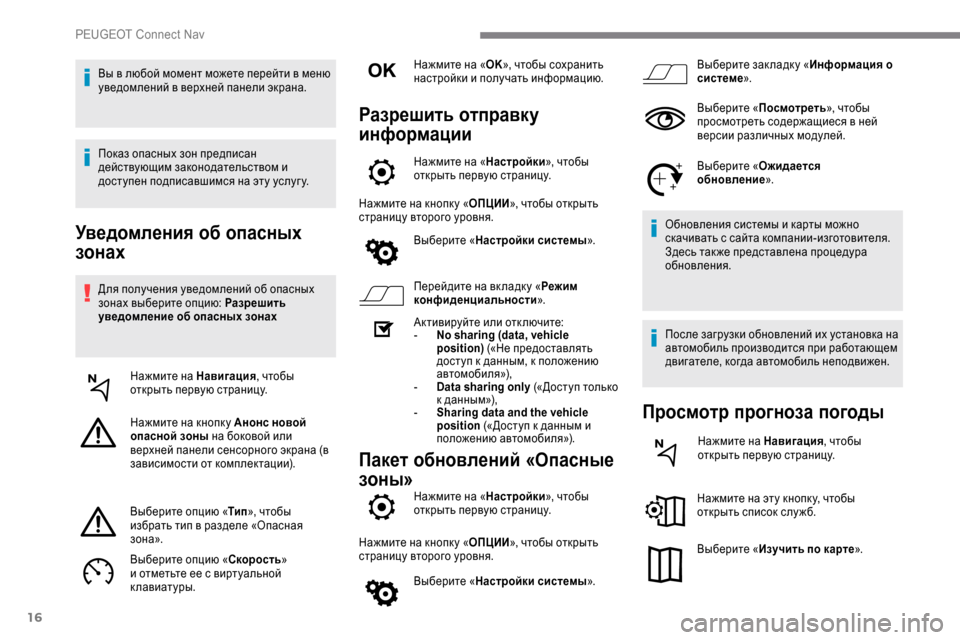
16
–£–≤–µ–і–Њ–Љ–ї–µ–љ–Є—П –Њ–± –Њ–њ–∞—Б–љ—Л—Е
–Ј–Њ–љ–∞—Е
–Ф–ї—П –њ–Њ–ї—Г—З–µ–љ–Є—П —Г–≤–µ–і–Њ–Љ–ї–µ–љ–Є–є –Њ–± –Њ–њ–∞—Б–љ—Л—Е
–Ј–Њ–љ–∞—Е –≤—Л–±–µ—А–Є—В–µ –Њ–њ—Ж–Є—О: –†–∞–Ј—А–µ—И–Є—В—М
—Г–≤–µ–і–Њ–Љ–ї–µ–љ–Є–µ –Њ–± –Њ–њ–∞—Б–љ—Л—Е –Ј–Њ–љ–∞—Е
–Э–∞–ґ–Љ–Є—В–µ –љ–∞ –Э–∞–≤–Є–≥–∞—Ж–Є—П , —З—В–Њ–±—Л
–Њ—В–Ї—А—Л—В—М –њ–µ—А–≤—Г—О —Б—В—А–∞–љ–Є—Ж—Г.
–Э–∞–ґ–Љ–Є—В–µ –љ–∞ –Ї–љ–Њ–њ–Ї —Г –Р–љ–Њ–љ—Б –љ–Њ–≤–Њ–є
–Њ–њ–∞—Б–љ–Њ–є –Ј–Њ–љ—Л –љ–∞ –±–Њ–Ї–Њ–≤–Њ–є –Є–ї–Є
–≤–µ—А—Е–љ–µ–є –њ–∞–љ–µ–ї–Є —Б–µ–љ—Б–Њ—А–љ–Њ–≥–Њ —Н–Ї—А–∞–љ–∞ (–≤
–Ј–∞–≤–Є—Б–Є–Љ–Њ—Б—В–Є –Њ—В –Ї–Њ–Љ–њ–ї–µ–Ї—В–∞—Ж–Є–Є).
–Т—Л–±–µ—А–Є—В–µ –Њ–њ—Ж–Є—О ¬Ђ –Ґ–Є –њ¬ї, —З—В–Њ–±—Л
–Є–Ј–±—А–∞—В—М —В–Є–њ –≤ —А–∞–Ј–і–µ–ї–µ ¬ЂO–њ–∞—Б–љ–∞—П
–Ј –Њ –љ –∞¬ї.
–Т—Л–±–µ—А–Є—В–µ –Њ–њ—Ж–Є—О ¬Ђ –°–Ї–Њ—А–Њ—Б—В—М¬ї
–Є –Њ—В–Љ–µ—В—М—В–µ –µ–µ —Б –≤–Є—А—В—Г–∞–ї—М–љ–Њ–є
–Ї–ї–∞–≤–Є–∞—В—Г—А—Л. –Э–∞–ґ–Љ–Є—В–µ –љ–∞ ¬Ђ
OK¬ї, —З—В–Њ–±—Л —Б–Њ—Е—А–∞–љ–Є—В—М
–љ–∞—Б—В—А–Њ–є–Ї–Є –Є –њ–Њ–ї—Г—З–∞—В—М –Є–љ—Д–Њ—А–Љ–∞—Ж–Є—О.
–†–∞–Ј—А–µ—И–Є—В—М –Њ—В–њ—А–∞–≤–Ї—Г
–Є–љ—Д–Њ—А–Љ–∞—Ж–Є–Є
–Э–∞–ґ–Љ–Є—В–µ –љ–∞ ¬Ђ –Э–∞—Б—В—А–Њ–є–Ї–Є¬ї, —З—В–Њ–±—Л
–Њ—В–Ї—А—Л—В—М –њ–µ—А–≤—Г—О —Б—В—А–∞–љ–Є—Ж—Г.
–Э–∞–ґ–Љ–Є—В–µ –љ–∞ –Ї–љ–Њ–њ–Ї —Г ¬Ђ –Ю–Я–¶–Ш–Ш¬ї, —З—В–Њ–±—Л –Њ—В–Ї—А—Л—В—М
—Б—В—А–∞–љ–Є—Ж—Г –≤—В–Њ—А–Њ–≥–Њ —Г—А–Њ–≤–љ—П.
–Т—Л–±–µ—А–Є—В–µ ¬Ђ–Э–∞—Б—В—А–Њ–є–Ї–Є —Б–Є—Б—В–µ–Љ—Л ¬ї.
–Я–µ—А–µ–є–і–Є—В–µ –љ–∞ –≤–Ї –ї–∞–і–Ї —Г ¬Ђ–†–µ–ґ–Є–Љ
–Ї–Њ–љ—Д–Є–і–µ–љ—Ж–Є–∞–ї—М–љ–Њ—Б—В–Є ¬ї.
–Р–Ї—В–Є–≤–Є—А—Г–є—В–µ –Є–ї–Є –Њ—В–Ї–ї—О—З–Є—В–µ:
-
N
o sharing (data, vehicle
position) (¬Ђ–Э–µ –њ—А–µ–і–Њ—Б—В–∞–≤–ї—П—В—М
–і–Њ—Б—В—Г–њ –Ї –і–∞–љ–љ—Л–Љ, –Ї –њ–Њ–ї–Њ–ґ–µ–љ–Є—О
–∞–≤—В–Њ–Љ–Њ–±–Є–ї—П¬ї),
-
D
ata sharing only (¬Ђ–Ф–Њ—Б—В—Г–њ —В–Њ–ї—М–Ї–Њ
–Ї –і–∞–љ–љ—Л–Љ¬ї),
-
S
haring data and the vehicle
position (¬Ђ–Ф–Њ—Б—В—Г–њ –Ї –і–∞–љ–љ—Л–Љ –Є
–њ–Њ–ї–Њ–ґ–µ–љ–Є—О –∞–≤—В–Њ–Љ–Њ–±–Є–ї—П¬ї).
–Я–∞–Ї–µ—В –Њ–±–љ–Њ–≤–ї–µ–љ–Є–є ¬Ђ–Ю–њ–∞—Б–љ—Л–µ
–Ј–Њ–љ—Л¬ї
–Э–∞–ґ–Љ–Є—В–µ –љ–∞ ¬Ђ –Э–∞—Б—В—А–Њ–є–Ї–Є¬ї, —З—В–Њ–±—Л
–Њ—В–Ї—А—Л—В—М –њ–µ—А–≤—Г—О —Б—В—А–∞–љ–Є—Ж—Г.
–Э–∞–ґ–Љ–Є—В–µ –љ–∞ –Ї–љ–Њ–њ–Ї —Г ¬Ђ –Ю–Я–¶–Ш–Ш¬ї, —З—В–Њ–±—Л –Њ—В–Ї—А—Л—В—М
—Б—В—А–∞–љ–Є—Ж—Г –≤—В–Њ—А–Њ–≥–Њ —Г—А–Њ–≤–љ—П.
–Т—Л–±–µ—А–Є—В–µ ¬Ђ–Э–∞—Б—В—А–Њ–є–Ї–Є —Б–Є—Б—В–µ–Љ—Л ¬ї.–Т—Л–±–µ—А–Є—В–µ –Ј–∞–Ї –ї–∞–і–Ї —Г ¬Ђ–Ш–љ—Д–Њ—А–Љ–∞—Ж–Є—П –Њ
—Б–Є—Б—В–µ–Љ–µ
¬ї.
–Т—Л–±–µ—А–Є—В–µ ¬Ђ–Я–Њ—Б–Љ–Њ—В—А–µ—В—М ¬ї, —З—В–Њ–±—Л
–њ—А–Њ—Б–Љ–Њ—В—А–µ—В—М —Б–Њ–і–µ—А–ґ–∞—Й–Є–µ—Б—П –≤ –љ–µ–є
–≤–µ—А—Б–Є–Є —А–∞–Ј–ї–Є—З–љ—Л—Е –Љ–Њ–і—Г–ї–µ–є.
–Т—Л–±–µ—А–Є—В–µ ¬Ђ –Ю–ґ–Є–і–∞–µ—В—Б—П
–Њ–±–љ–Њ–≤–ї–µ–љ–Є–µ ¬ї.
–Ю–±–љ–Њ–≤–ї–µ–љ–Є—П —Б–Є—Б—В–µ–Љ—Л –Є –Ї–∞—А—В—Л –Љ–Њ–ґ–љ–Њ
—Б–Ї–∞—З–Є–≤–∞—В—М —Б —Б–∞–є—В–∞ –Ї–Њ–Љ–њ–∞–љ–Є–Є-–Є–Ј–≥–Њ—В–Њ–≤–Є—В–µ–ї—П.
–Ч–і–µ—Б—М —В–∞–Ї –ґ–µ –њ—А–µ–і—Б—В–∞–≤–ї–µ–љ–∞ –њ—А–Њ—Ж–µ–і—Г—А–∞
–Њ–±–љ–Њ–≤–ї–µ–љ–Є—П.
–Я–Њ—Б–ї–µ –Ј–∞–≥—А—Г–Ј–Ї–Є –Њ–±–љ–Њ–≤–ї–µ–љ–Є–є –Є—Е —Г—Б—В–∞–љ–Њ–≤–Ї–∞ –љ–∞
–∞–≤—В–Њ–Љ–Њ–±–Є–ї—М –њ—А–Њ–Є–Ј–≤–Њ–і–Є—В—Б—П –њ—А–Є —А–∞–±–Њ—В–∞—О—Й–µ–Љ
–і–≤–Є–≥–∞—В–µ–ї–µ, –Ї–Њ–≥–і–∞ –∞–≤—В–Њ–Љ–Њ–±–Є–ї—М –љ–µ–њ–Њ–і–≤–Є–ґ–µ–љ.
–Я—А–Њ—Б–Љ–Њ—В—А –њ—А–Њ–≥–љ–Њ–Ј–∞ –њ–Њ–≥–Њ–і—Л
–Э–∞–ґ–Љ–Є—В–µ –љ–∞ –Э–∞–≤–Є–≥–∞—Ж–Є—П , —З—В–Њ–±—Л
–Њ—В–Ї—А—Л—В—М –њ–µ—А–≤—Г—О —Б—В—А–∞–љ–Є—Ж—Г.
–Э–∞–ґ–Љ–Є—В–µ –љ–∞ —Н—В—Г –Ї–љ–Њ–њ–Ї —Г, —З—В–Њ–±—Л
–Њ—В–Ї—А—Л—В—М —Б–њ–Є—Б–Њ–Ї —Б–ї—Г –ґ–±.
–Т—Л–±–µ—А–Є—В–µ ¬Ђ–Ш–Ј—Г—З–Є—В—М –њ–Њ –Ї–∞—А—В–µ ¬ї.
–Т—Л –≤ –ї—О–±–Њ–є –Љ–Њ–Љ–µ–љ—В –Љ–Њ–ґ–µ—В–µ –њ–µ—А–µ–є—В–Є –≤ –Љ–µ–љ—О
—Г–≤–µ–і–Њ–Љ–ї–µ–љ–Є–є –≤ –≤–µ—А—Е–љ–µ–є –њ–∞–љ–µ–ї–Є —Н–Ї—А–∞–љ–∞.
–Я–Њ–Ї–∞–Ј –Њ–њ–∞—Б–љ—Л—Е –Ј–Њ–љ –њ—А–µ–і–њ–Є—Б–∞–љ
–і–µ–є—Б—В–≤—Г—О—Й–Є–Љ –Ј–∞–Ї–Њ–љ–Њ–і–∞—В–µ–ї—М—Б—В–≤–Њ–Љ –Є
–і–Њ—Б—В—Г–њ–µ–љ –њ–Њ–і–њ–Є—Б–∞–≤—И–Є–Љ—Б—П –љ–∞ —Н—В—Г —Г—Б–ї—Г–≥ —Г.
PEUGEOT Connect Nav
Page 289 of 324

17
–Т—Л–±–µ—А–Є—В–µ ¬Ђ–Я—А–Њ–≥–љ–Њ–Ј –њ–Њ–≥–Њ–і—Л¬ї.
–Э–∞–ґ–Љ–Є—В–µ –љ–∞ —Н—В—Г –Ї–љ–Њ–њ–Ї —Г –і–ї—П
–њ—А–Њ—Б–Љ–Њ—В—А–∞ –≥–ї–∞–≤–љ–Њ–є –Є–љ—Д–Њ—А–Љ–∞—Ж–Є–Є.
–Э–∞–ґ–Љ–Є—В–µ –љ–∞ —Н—В—Г –Ї–љ–Њ–њ–Ї —Г, —З—В–Њ–±—Л —Г–Ј–љ–∞—В—М
–њ–Њ–і—А–Њ–±–љ—Л–є –њ—А–Њ–≥–љ–Њ–Ј –њ–Њ–≥–Њ–і—Л.
–Ґ–µ–Љ–њ–µ—А–∞—В—Г—А–∞, –њ–Њ–Ї–∞–Ј–∞–љ–љ–∞—П –≤ 6
—З–∞—Б–Њ–≤ —Г —В—А–∞,
–±—Г–і–µ—В –Љ–∞–Ї—Б–Є–Љ–∞–ї—М–љ–Њ–є –љ–∞ –њ—А–Њ—В—П–ґ–µ–љ–Є–Є –≤—Б–µ–≥–Њ
–і–љ—П.
–Ґ–µ–Љ–њ–µ—А–∞—В—Г—А–∞, –њ–Њ–Ї–∞–Ј–∞–љ–љ–∞—П –≤ 18
—З–∞—Б–Њ–≤, –±—Г–і–µ—В
–Љ–Є–љ–Є–Љ–∞–ї—М–љ–Њ–є –љ–∞ –њ—А–Њ—В—П–ґ–µ–љ–Є–Є –≤—Б–µ–є –љ–Њ—З–Є.
–Я—А–Є–ї–Њ–ґ–µ–љ–Є—П
–Ъ–Њ–љ—В–∞–Ї—В—Л –і–ї—П —Б–≤—П–Ј–Є
–Э–∞–ґ–Љ–Є—В–µ –љ–∞ –Я—А–Є–ї–Њ–ґ–µ–љ–Є—П , —З—В–Њ–±—Л
–Њ—В–Ї—А—Л—В—М –њ–µ—А–≤—Г—О —Б—В—А–∞–љ–Є—Ж—Г.
–Э–∞–ґ–Љ–Є—В–µ –љ–∞ ¬Ђ–Ъ–Њ–љ—В–∞–Ї—В—Л –і–ї—П —Б–≤—П–Ј–Є ¬ї, —З—В–Њ–±—Л
–њ–µ—А–µ–є—В–Є –Ї —Д—Г–љ–Ї—Ж–Є—П–Љ CarPlay
¬Ѓ, MirrorLinkTM –Є–ї–Є
Android Auto .
–Я–Њ–і–Ї–ї—О—З–µ–љ–Є–µ —Б–Љ–∞—А—В—Д–Њ–љ–Њ–≤
CarPlay¬Ѓ
–†–∞–Ј—К–µ–Љ—Л USB
–Т –Ј–∞–≤–Є—Б–Є–Љ–Њ—Б—В–Є –Њ—В –Ї–Њ–Љ–њ–ї–µ–Ї—В–∞—Ж–Є–Є,
–і–Њ–њ–Њ–ї–љ–Є—В–µ–ї—М–љ—Г—О –Є–љ—Д–Њ—А–Љ–∞—Ж–Є—О –Њ —Б–Њ–≤–Љ–µ—Б—В–Є–Љ–Њ—Б—В–Є
—А–∞–Ј—К–µ–Љ–Њ–≤ USB —Б –њ—А–Є–ї–Њ–ґ–µ–љ–Є—П–Љ–Є CarPlay
¬Ѓ,
MirrorLinkTM –Є Android Auto –Љ–Њ–ґ–љ–Њ –њ–Њ–ї—Г—З–Є—В—М –≤
—А–∞–Ј–і–µ–ї–µ ¬Ђ–≠—А–≥–Њ–љ–Њ–Љ–Є–Ї–∞ –Є –Ї–Њ–Љ—Д–Њ—А—В¬ї. –Я–Њ–і–Ї –ї—О—З–µ–љ–Є–µ —Б–Љ–∞—А—В—Д–Њ–љ–∞ –њ–Њ–Ј–≤–Њ–ї—П–µ—В
–њ–Њ–ї—М–Ј–Њ–≤–∞—В–µ–ї—О –≤–Є–і–µ—В—М —А–∞–Ј—А–∞–±–Њ—В–∞–љ–љ—Л–µ –і–ї—П
—Б–Љ–∞—А—В—Д–Њ–љ–∞ –њ—А–Є–ї–Њ–ґ–µ–љ–Є—П, –њ–Њ–і–і–µ—А–ґ–Є–≤–∞—О—Й–Є–µ
—В–µ—Е–љ–Њ–ї–Њ–≥–Є—О CarPlay
¬Ѓ, MirrorLinkTM –Є–ї–Є
Android Auto
–љ–∞ —Н–Ї—А–∞–љ–µ –∞–≤—В–Њ–Љ–Њ–±–Є–ї—П.
–Ф–ї—П —А–∞–±–Њ—В—Л —В–µ—Е–љ–Њ–ї–Њ–≥–Є–Є CarPlay
¬Ѓ
—Д—Г–љ–Ї—Ж–Є—П CarPlay¬Ѓ –і–Њ–ї–ґ–љ–∞ –±—Л—В—М –Ј–∞—А–∞–љ–µ–µ
–∞–Ї—В–Є–≤–Є—А–Њ–≤–∞–љ–∞ –љ–∞ —Б–Љ–∞—А—В—Д–Њ–љ–µ.
–Ф–ї—П –њ–Њ–і–і–µ—А–ґ–∞–љ–Є—П –њ–Њ—Б—В–Њ—П–љ–љ–Њ–є —Б–≤—П–Ј–Є
–Љ–µ–ґ –і—Г —Б–Љ–∞—А—В—Д–Њ–љ–Њ–Љ –Є –±–Њ—А—В–Њ–≤–Њ–є —Б–Є—Б—В–µ–Љ–Њ–є
—Б–Љ–∞—А—В—Д–Њ–љ –і–Њ–ї–ґ–µ–љ –±—Л—В—М —А–∞–Ј–±–ї–Њ–Ї–Є—А–Њ–≤–∞–љ.
–Я–Њ—Б–Ї–Њ–ї—М–Ї —Г —В–µ—Е–љ–Њ–ї–Њ–≥–Є–Є –Є —Б—В–∞–љ–і–∞—А—В—Л
–њ–Њ—Б—В–Њ—П–љ–љ–Њ –Љ–µ–љ—П—О—В—Б—П, —А–µ–Ї–Њ–Љ–µ–љ–і—Г–µ—В—Б—П
–њ–µ—А–Є–Њ–і–Є—З–µ—Б–Ї–Є –Њ–±–љ–Њ–≤–ї—П—В—М –Њ–њ–µ—А–∞—Ж–Є–Њ–љ–љ—Г—О
—Б–Є—Б—В–µ–Љ—Г —Б–Љ–∞—А—В—Д–Њ–љ–∞, –Ї—А–Њ–Љ–µ —В–Њ–≥–Њ, –µ–≥–Њ –і–∞—В–∞
–Є –≤—А–µ–Љ—П –і–Њ–ї–ґ–љ—Л —Б–Њ–≤–њ–∞–і–∞—В—М —Б –і–∞—В–Њ–є –Є
–≤—А–µ–Љ–µ–љ–µ–Љ –±–Њ—А—В–Њ–≤–Њ–є —Б–Є—Б—В–µ–Љ—Л.
–°–њ–Є—Б–Њ–Ї –њ–Њ–і–і–µ—А–ґ–Є–≤–∞–µ–Љ—Л—Е —Б–Љ–∞—А—В—Д–Њ–љ–Њ–≤ —Б–Љ.
–љ–∞ –≤–µ–±-—Б–∞–є—В–µ –Є–Ј–≥–Њ—В–Њ–≤–Є—В–µ–ї—П –∞–≤—В–Њ–Љ–Њ–±–Є–ї—П –і–ї—П
–≤–∞—И–µ–є —Б—В—А–∞–љ—Л. –Я–Њ–і–Ї –ї—О—З–Є—В–µ –Ї–∞–±–µ–ї—М USB.
–Я–Њ–і–Ї –ї—О—З–µ–љ–љ—Л–є –Ї USB —Б–Љ–∞—А—В—Д–Њ–љ
–±—Г–і–µ—В –Ј–∞—А—П–ґ–∞—В—М—Б—П.
–Э–∞–ґ–Љ–Є—В–µ –љ–∞ "
–Ґ–µ–ї–µ—Д–Њ–љ", —З—В–Њ–±—Л
–Њ—В–Ї—А—Л—В—М –Є–љ—В–µ—А—Д–µ–є—Б CarPlay
¬Ѓ.
–Ш–ї–Є –Я–Њ–і–Ї –ї—О—З–Є—В–µ –Ї–∞–±–µ–ї—М USB.
–Я–Њ–і–Ї –ї—О—З–µ–љ–љ—Л–є –Ї USB —Б–Љ–∞—А—В—Д–Њ–љ
–±—Г–і–µ—В –Ј–∞—А—П–ґ–∞—В—М—Б—П.
–Э–∞–ґ–Љ–Є—В–µ –љ–∞ –±–Њ—А—В–Њ–≤–Њ–є —Б–Є—Б—В–µ–Љ–µ
–љ–∞ –Ї–љ–Њ–њ–Ї —Г ¬Ђ–Я—А–Є–ї–Њ–ґ–µ–љ–Є—П ¬ї, —З—В–Њ–±—Л
–Њ—В–Ї—А—Л—В—М –њ–µ—А–≤—Г—О —Б—В—А–∞–љ–Є—Ж—Г.
–Э–∞–ґ–Љ–Є—В–µ –љ–∞ ¬Ђ–Ъ–Њ–љ—В–∞–Ї—В—Л –і–ї—П —Б–≤—П–Ј–Є ¬ї, —З—В–Њ–±—Л
–њ–µ—А–µ–є—В–Є –Ї —Д—Г–љ–Ї—Ж–Є–Є CarPlay
¬Ѓ.
–Э–∞–ґ–Љ–Є—В–µ –љ–∞ ¬Ђ CarPlay¬ї, —З—В–Њ–±—Л
–Њ—В–Њ–±—А–∞–Ј–Є—В—М –Є–љ—В–µ—А—Д–µ–є—Б CarPlay
¬Ѓ.
–Я—А–Є –њ–Њ–і–Ї –ї—О—З–µ–љ–Є–Є –Ї–∞–±–µ–ї—П USB —Д—Г–љ–Ї—Ж–Є—П
CarPlay
¬Ѓ –Њ—В–Ї –ї—О—З–∞–µ—В —А–µ–ґ–Є–Љ Bluetooth¬Ѓ –≤
—Б–Є—Б—В–µ–Љ–µ.
–Х—Б–ї–Є –Њ—В–Ї –ї—О—З–Є—В—М –Є –≤–љ–Њ–≤—М –њ–Њ–і–Ї –ї—О—З–Є—В—М
–Ї–∞–±–µ–ї—М USB –њ—А–Є –≤—Л–Ї –ї—О—З–µ–љ–љ–Њ–Љ –Ј–∞–ґ–Є–≥–∞–љ–Є–Є,
—Б–Є—Б—В–µ–Љ–∞ –љ–µ –њ–µ—А–µ—Е–Њ–і–Є—В –≤ —А–µ–ґ–Є–Љ Radio
Media –∞–≤—В–Њ–Љ–∞—В–Є—З–µ—Б–Ї–Є: –Є–Ј–Љ–µ–љ–Є—В—М –Є—Б—В–Њ—З–љ–Є–Ї
–њ–Њ—В—А–µ–±—Г–µ—В—Б—П –≤—А—Г—З–љ—Г—О.
.
PEUGEOT Connect Nav
Page 290 of 324

18
–Я–Њ–і–Ї–ї—О—З–µ–љ–Є–µ —Б–Љ–∞—А—В—Д–Њ–љ–Њ–≤
MirrorLinkTM
–Ф–ї—П —Б–Є—Б—В–µ–Љ—Л MirrorLinkTM —В—А–µ–±—Г—О—В—Б—П
—Б–Њ–≤–Љ–µ—Б—В–Є–Љ—Л–µ —Б –љ–µ–є —Б–Љ–∞—А—В—Д–Њ–љ –Є
–њ—А–Є–ї–Њ–ґ–µ–љ–Є—П.
–Э–∞–ґ–Љ–Є—В–µ –љ–∞ –±–Њ—А—В–Њ–≤–Њ–є —Б–Є—Б—В–µ–Љ–µ
–љ–∞ –Ї–љ–Њ–њ–Ї —Г ¬Ђ–Я—А–Є–ї–Њ–ґ–µ–љ–Є—П ¬ї, —З—В–Њ–±—Л
–Њ—В–Ї—А—Л—В—М –њ–µ—А–≤—Г—О —Б—В—А–∞–љ–Є—Ж—Г.
–Э–∞–ґ–Љ–Є—В–µ –љ–∞ ¬Ђ–Ъ–Њ–љ—В–∞–Ї—В—Л –і–ї—П —Б–≤—П–Ј–Є ¬ї, —З—В–Њ–±—Л
–њ–µ—А–µ–є—В–Є –Ї —Д—Г–љ–Ї—Ж–Є–Є MirrorLink
TM.
–Э–∞–ґ–Љ–Є—В–µ –љ–∞ ¬Ђ MirrorLink
TM¬ї, —З—В–Њ–±—Л
–≤–Ї –ї—О—З–Є—В—М –њ—А–Є–ї–Њ–ґ–µ–љ–Є–µ –≤ —Б–Є—Б—В–µ–Љ–µ.
–Т –Ј–∞–≤–Є—Б–Є–Љ–Њ—Б—В–Є –Њ—В —Б–Љ–∞—А—В—Д–Њ–љ–∞ –Љ–Њ–ґ–µ—В
–њ–Њ—В—А–µ–±–Њ–≤–∞—В—М—Б—П –∞–Ї—В–Є–≤–Є—А–Њ–≤–∞—В—М —Б–Є—Б—В–µ–Љ—Г
¬Ђ MirrorLink
TM¬ї.
–Т —Е–Њ–і–µ —Г—Б—В–∞–љ–Њ–≤–Ї–Є –љ–∞ —Н–Ї—А–∞–љ–µ –њ–Њ—П–≤—П—В—Б—П
—Б—В—А–∞–љ–Є—Ж—Л —Б –њ–Њ—П—Б–љ–µ–љ–Є–µ–Љ –љ–µ–Ї–Њ—В–Њ—А—Л—Е
—Д—Г–љ–Ї—Ж–Є–є.
–Ф–∞–є—В–µ —Б–Њ–≥–ї–∞—Б–Є–µ –љ–∞ –Ј–∞–њ—Г—Б–Ї –Є
–Ј–∞–≤–µ—А—И–µ–љ–Є–µ —Б–Њ–µ–і–Є–љ–µ–љ–Є—П. –Я–Њ—Б–ї–µ —Г—Б–њ–µ—И–љ–Њ–≥–Њ –њ–Њ–і–Ї –ї—О—З–µ–љ–Є—П –Њ—В–Ї—А–Њ–µ—В—Б—П
—Б—В—А–∞–љ–Є—Ж–∞ —Б –њ—А–Є–ї–Њ–ґ–µ–љ–Є—П–Љ–Є, –њ—А–µ–і–≤–∞—А–Є—В–µ–ї—М–љ–Њ
–Ј–∞–≥—А—Г –ґ–µ–љ–љ—Л–Љ–Є –љ–∞ –≤–∞—И —Б–Љ–∞—А—В—Д–Њ–љ –Є
–њ–Њ–і–і–µ—А–ґ–Є–≤–∞—О—Й–Є–Љ–Є —В–µ—Е–љ–Њ–ї–Њ–≥–Є—О MirrorLink
TM.
–Ч–∞ –≥—А–∞–љ–Є—Ж–µ–є –Њ–Ї–љ–∞ –њ—А–Є–ї–Њ–ґ–µ–љ–Є—П MirrorLink
TM
–∞—Г–і–Є–Њ–Є—Б—В–Њ—З–љ–Є–Ї–Є –Љ–Њ–ґ–љ–Њ –≤—Л–±—А–∞—В—М —Б –њ–Њ–Љ–Њ—Й—М—О
—Б–µ–љ—Б–Њ—А–љ—Л—Е –Ї–љ–Њ–њ–Њ–Ї –љ–∞ –≤–µ—А—Е–љ–µ–є –њ–∞–љ–µ–ї–Є.
–°–Є—Б—В–µ–Љ–љ—Л–µ –Љ–µ–љ—О –Њ—Б—В–∞—О—В—Б—П –і–Њ—Б—В—Г–њ–љ—Л–Љ–Є –≤ –ї—О–±–Њ–є
–Љ–Њ–Љ–µ–љ—В –њ—А–Є –њ–Њ–Љ–Њ—Й–Є —Б–Њ–Њ—В–≤–µ—В—Б—В–≤—Г—О—Й–Є—Е –Ї–љ–Њ–њ–Њ–Ї.
–Т –Ј–∞–≤–Є—Б–Є–Љ–Њ—Б—В–Є –Њ—В —Г—А–Њ–≤–љ—П —Б–µ—В–µ–≤–Њ–≥–Њ —Б–Є–≥–љ–∞–ї–∞
–≤–∞–Љ, –≤–Њ–Ј–Љ–Њ–ґ–љ–Њ, –њ—А–Є–і–µ—В—Б—П –њ–Њ–і–Њ–ґ –і–∞—В—М
–Ј–∞–≥—А—Г–Ј–Ї–Є –њ—А–Є–ї–Њ–ґ–µ–љ–Є–є.
–Я–Њ–і–Ї–ї—О—З–µ–љ–Є–µ —Б–Љ–∞—А—В—Д–Њ–љ–∞ —Б
–њ–Њ–і–і–µ—А–ґ–Ї–Њ–є Android Auto
–Ф–ї—П —А–∞–±–Њ—В—Л —Б–Є—Б—В–µ–Љ—Л ¬Ђ Android Auto¬ї
—В—А–µ–±—Г—О—В—Б—П —Б–Њ–≤–Љ–µ—Б—В–Є–Љ—Л–µ —Б –љ–µ–є —Б–Љ–∞—А—В—Д–Њ–љ –Є
–њ—А–Є–ї–Њ–ґ–µ–љ–Є—П. –Т —Е–Њ–і–µ —Г—Б—В–∞–љ–Њ–≤–Ї–Є –љ–∞ —Н–Ї—А–∞–љ–µ –њ–Њ—П–≤—П—В—Б—П
—Б—В—А–∞–љ–Є—Ж—Л —Б –њ–Њ—П—Б–љ–µ–љ–Є–µ–Љ –љ–µ–Ї–Њ—В–Њ—А—Л—Е
—Д—Г–љ–Ї—Ж–Є–є.
–Ф–∞–є—В–µ —Б–Њ–≥–ї–∞—Б–Є–µ –љ–∞ –Ј–∞–њ—Г—Б–Ї –Є
–Ј–∞–≤–µ—А—И–µ–љ–Є–µ —Б–Њ–µ–і–Є–љ–µ–љ–Є—П.
–Т –њ—А–Є–ї–Њ–ґ–µ–љ–Є–Є Android Auto —А–∞–Ј–ї–Є—З–љ—Л–µ
–Љ—Г–Ј—Л–Ї–∞–ї—М–љ—Л–µ –Є—Б—В–Њ—З–љ–Є–Ї–Є –Њ—Б—В–∞—О—В—Б—П –њ–Њ-–њ—А–µ–ґ–љ–µ–Љ—Г
–і–Њ—Б—В—Г–њ–љ—Л–Љ–Є —Б —Б–µ–љ—Б–Њ—А–љ—Л—Е –Ї–љ–Њ–њ–Њ–Ї –љ–∞ –≤–µ—А—Е–љ–µ–є
–њ–∞–љ–µ–ї–Є.
–°–Є—Б—В–µ–Љ–љ—Л–µ –Љ–µ–љ—О –Њ—Б—В–∞—О—В—Б—П –і–Њ—Б—В—Г–њ–љ—Л–Љ–Є –≤ –ї—О–±–Њ–є
–Љ–Њ–Љ–µ–љ—В –њ—А–Є –њ–Њ–Љ–Њ—Й–Є —Б–Њ–Њ—В–≤–µ—В—Б—В–≤—Г—О—Й–Є—Е –Ї–љ–Њ–њ–Њ–Ї.
–Ф–ї—П –Њ—В–Њ–±—А–∞–ґ–µ–љ–Є—П –Љ–µ–љ—О –≤ —А–µ–ґ–Є–Љ–µ Android
Auto –Ї—А–∞—В–Ї–Њ –љ–∞–ґ–Љ–Є—В–µ –љ–∞ —Н–Ї—А–∞–љ —В—А–µ–Љ—П
–њ–∞–ї—М—Ж–∞–Љ–Є.
–Т –Ј–∞–≤–Є—Б–Є–Љ–Њ—Б—В–Є –Њ—В —Г—А–Њ–≤–љ—П —Б–µ—В–µ–≤–Њ–≥–Њ —Б–Є–≥–љ–∞–ї–∞
–≤–∞–Љ, –≤–Њ–Ј–Љ–Њ–ґ–љ–Њ, –њ—А–Є–і–µ—В—Б—П –њ–Њ–і–Њ–ґ –і–∞—В—М
–Ј–∞–≥—А—Г–Ј–Ї–Є –њ—А–Є–ї–Њ–ґ–µ–љ–Є–є.
–Я—А–Є –њ–Њ–і–Ї –ї—О—З–µ–љ–Є–Є —Б–Љ–∞—А—В—Д–Њ–љ–∞ –Ї
—Б–Є—Б—В–µ–Љ–µ —А–µ–Ї–Њ–Љ–µ–љ–і—Г–µ—В—Б—П –≤–Ї –ї—О—З–Є—В—М
—А–µ–ґ–Є–Љ Bluetooth
¬Ѓ —Б–Љ–∞—А—В—Д–Њ–љ–∞
–Я–Њ–і–Ї –ї—О—З–Є—В–µ –Ї–∞–±–µ–ї—М USB.
–Я–Њ–і–Ї –ї—О—З–µ–љ–љ—Л–є –Ї USB —Б–Љ–∞—А—В—Д–Њ–љ
–±—Г–і–µ—В –Ј–∞—А—П–ґ–∞—В—М—Б—П.
–Я–Њ–і–Ї –ї—О—З–Є—В–µ –Ї–∞–±–µ–ї—М USB.
–Я–Њ–і–Ї –ї—О—З–µ–љ–љ—Л–є –Ї USB —Б–Љ–∞—А—В—Д–Њ–љ
–±—Г–і–µ—В –Ј–∞—А—П–ґ–∞—В—М—Б—П.
–Я—А–Є–ї–Њ–ґ–µ–љ–Є—П –∞–≤—В–Њ–Љ–Њ–±–Є–ї—П
–Э–∞–ґ–Љ–Є—В–µ –љ–∞ –Я—А–Є–ї–Њ–ґ–µ–љ–Є—П, —З—В–Њ–±—Л
–Њ—В–Ї—А—Л—В—М –њ–µ—А–≤—Г—О —Б—В—А–∞–љ–Є—Ж—Г.
–Э–∞–ґ–Љ–Є—В–µ –љ–∞ –Ї–љ–Њ–њ–Ї —Г Vehicle Apps (–С–Њ—А—В–Њ–≤—Л–µ
–њ—А–Є–ї–Њ–ґ–µ–љ–Є—П), —З—В–Њ–±—Л –Њ—В–Ї—А—Л—В—М —Б—В–∞—А—В–Њ–≤—Г—О —Б—В—А–∞–љ–Є—Ж—Г
–њ—А–Є–ї–Њ–ґ–µ–љ–Є–є.
–Э–∞–ґ–Љ–Є—В–µ –љ–∞ –±–Њ—А—В–Њ–≤–Њ–є —Б–Є—Б—В–µ–Љ–µ
–љ–∞ –Ї–љ–Њ–њ–Ї —Г ¬Ђ–Я—А–Є–ї–Њ–ґ–µ–љ–Є—П
¬ї, —З—В–Њ–±—Л
–Њ—В–Ї—А—Л—В—М –њ–µ—А–≤—Г—О —Б—В—А–∞–љ–Є—Ж—Г.
–Э–∞–ґ–Љ–Є—В–µ –љ–∞ ¬Ђ–Ъ–Њ–љ—В–∞–Ї—В—Л –і–ї—П —Б–≤—П–Ј–Є ¬ї, —З—В–Њ–±—Л
–њ–µ—А–µ–є—В–Є –Ї —Д—Г–љ–Ї—Ж–Є–Є ¬ЂAndroid Auto¬ї. –Э–∞–ґ–Љ–Є—В–µ –љ–∞ ¬Ђ
Android Auto¬ї, —З—В–Њ–±—Л
–≤–Ї–ї—О—З–Є—В—М —Б–Є—Б—В–µ–Љ–љ–Њ–µ –њ—А–Є–ї–Њ–ґ–µ–љ–Є–µ.
PEUGEOT Connect Nav